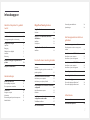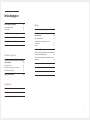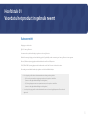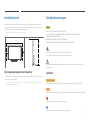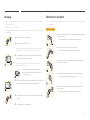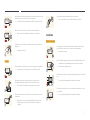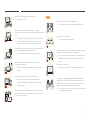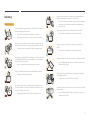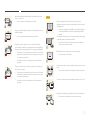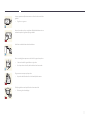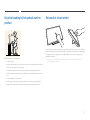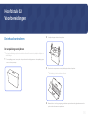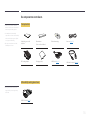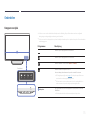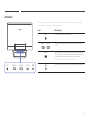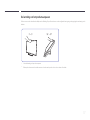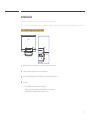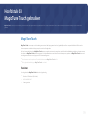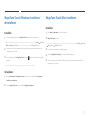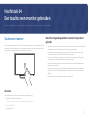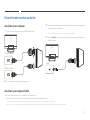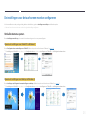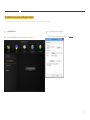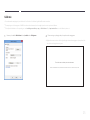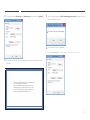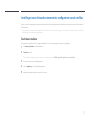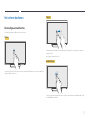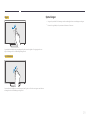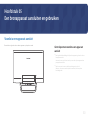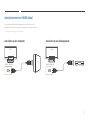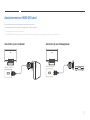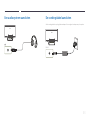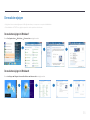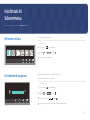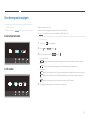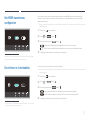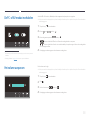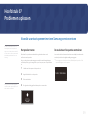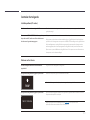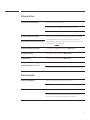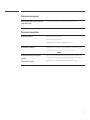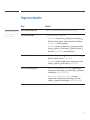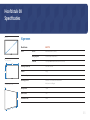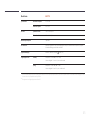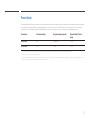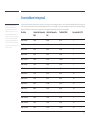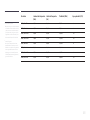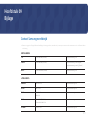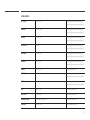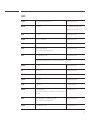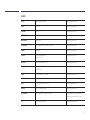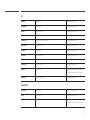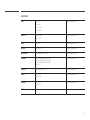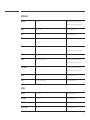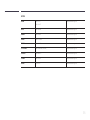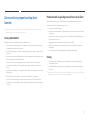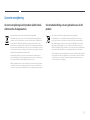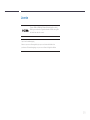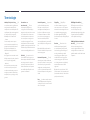Touchscreen-monitor
Gebruikershandleiding
De kleur en het uiterlijk kunnen afwijken, afhankelijk van het
product. Ook kunnen de specificaties zonder voorafgaand
bericht worden gewijzigd om de prestaties te verbeteren.
S24C770
BN46-00341A-03

2
Inhoudsopgave
Voordat u het product in gebruik
neemt
Auteursrecht 4
Installatieruimte 5
Voorzorgsmaatregelen voor bewaring 5
Veiligheidsvoorzorgen 5
Symbolen 5
Reiniging 6
Elektriciteit en veiligheid 6
Installatie 7
Bediening 9
De juiste houding bij het gebruik van het
product 12
Het product schuin zetten 12
Voorbereidingen
De inhoud controleren 13
De verpakking verwijderen. 13
De componenten controleren 14
Onderdelen 15
Knoppen voorzijde 15
Achterkant 16
De kanteling van het product aanpassen 17
Antidiefstalslot 18
MagicTune Touch gebruiken
MagicTune Touch 19
Vereisten 19
MagicTune Touch (Windows) installeren/
deïnstalleren 20
Installatie 20
Verwijderen 20
MagicTune Touch (Mac) installeren 20
Installatie 20
Een touchscreen-monitor gebruiken
Touchscreen-monitor 21
Vereisten 21
Neem het volgende goed door voordat u het
product gebruikt 21
De touchscreen-monitor aansluiten 22
Aansluiten op een computer 22
Aansluiten op een laptop of tablet 22
De instellingen voor de touchscreen-monitor
configureren 23
Het kalibratiemenu openen 23
Kalibratie 25
Instellingen voor de touchscreenmonitor
configureren vanuit een Mac 27
Touch Base installeren 27
Het scherm bedienen 28
Eenvoudige aanraakfuncties 28
Opmerkingen 29
Een bronapparaat aansluiten en
gebruiken
Voordat u een apparaat aansluit 30
Controlepunten voordat u een apparaat
aansluit 30
Aansluiten met een HDMI-kabel 31
Aansluiten op een computer 31
Aansluiten op een videoapparaat 31
Aansluiten met een HDMI-DVI-kabel 32
Aansluiten op een computer 32
Aansluiten op een videoapparaat 32
Een audiosysteem aansluiten 33
De voedingskabel aansluiten 33
De resolutie wijzigen 34
De resolutie wijzigen in Windows 7 34
De resolutie wijzigen in Windows 8 34
Schermmenu
Het menu verlaten 35
De helderheid aanpassen 35

3
Inhoudsopgave
De schermgrootte wijzigen 36
In de computermodus 36
In AV-modus 36
Het HDMI-zwartniveau configureren 37
De uit-timer in-/uitschakelen 37
De PC- of AV-modus inschakelen 38
Het volume aanpassen 38
Problemen oplossen
Voordat u contact opneemt met een Samsung-
servicecentrum 39
Het product testen 39
De resolutie en frequentie controleren 39
Controleer het volgende 40
Vragen en antwoorden 43
Specificaties
Algemeen 44
PowerSaver 46
Voorinstelbare timingmodi 47
Bijlage
Contact Samsung wereldwijd 49
Dienstverlening tegen betaling
(door klanten) 57
Geen productdefect 57
Productschade als gevolg van een fout
van de klant 57
Overig 57
Correcte verwijdering 58
Correcte verwijdering van dit product (elektrische &
elektronische afvalapparatuur) 58
Correcte behandeling van een gebruikte accu uit
dit product 58
Licentie 59
Terminologie 60

4
Auteursrecht
Wijzigingen voorbehouden.
ⓒ 2013 Samsung Electronics
Het auteursrecht op deze handleiding is eigendom van Samsung Electronics.
Gebruik of vermenigvuldiging van deze handleiding, geheel of gedeeltelijk, zonder toestemming van Samsung Electronics niet toegestaan.
Microsoft, Windows zijn wettig gedeponeerde handelsmerken van Microsoft Corporation.
VESA, DPM en DDC zijn wettig gedeponeerde handelsmerken van de Video Electronics Standards Association.
Alle andere genoemde handelsmerken zijn eigendom van de desbetreffende bedrijven.
•
In de volgende gevallen kunnen administratiekosten in rekening worden gebracht:
-
(a) Er wordt op uw verzoek een engineer gestuurd, maar het product is niet defect.
(wanneer u deze gebruikershandleiding niet hebt gelezen).
-
(b) U brengt het apparaat naar een reparatiecentrum, maar het product is niet defect.
(wanneer u deze gebruikershandleiding niet hebt gelezen).
•
U wordt op de hoogte gesteld van deze administratiekosten voordat een dergelijke reparatie of bezoek wordt
uitgevoerd.
Voordat u het product in gebruik neemt
Hoofdstuk 01

5
Installatieruimte
Zorg voor een beetje ruimte rond het product voor de ventilatie. Wanneer de interne temperatuur
oploopt, kan er brand of schade aan het product ontstaan. Houdt bij het installeren van het product
minimaal een ruimte aan zoals hieronder wordt weergegeven.
―
De buitenkant kan afwijken, afhankelijk van het product.
10 cm
10 cm 10 cm
10 cm
10 cm
Voorzorgsmaatregelen voor bewaring
Op het oppervlak van hoogglansmodellen kunnen witte vlekken ontstaan als in de buurt een ultrasone
luchtbevochtiger wordt gebruikt.
―
Neem contact op met het dichtstbijzijnde servicecentrum van Samsung als het product binnenin
moet worden gereinigd (niet gratis).
Veiligheidsvoorzorgen
Let op
GEVAAR VOOR ELEKTRISCHE SCHOK - NIET OPENEN
Let op : OM DE KANS OP EEN ELEKTRISCHE SCHOK TE VERKLEINEN MAG U HET PANEEL NIET
VERWIJDEREN. (OF DE ACHTERZIJDE)
BEVAT GEEN ONDERDELEN DIE U ZELF KUNT REPAREREN.
LAAT REPARATIE EN ONDERHOUD OVER AAN GEKWALIFICEERD PERSONEEL.
Dit symbool wil zeggen dat er hoogspanning aanwezig is binnenin.
Het is gevaarlijk om onderdelen binnen in het product aan te raken.
Dit symbool wil zeggen dat er belangrijke documentatie over de bediening en het onderhoud van dit
product bestaat.
Symbolen
Waarschuwing
Als de aanwijzingen niet worden opgevolgd, kan dit ernstig letsel of de dood tot gevolg hebben.
Let op
Als de aanwijzingen niet worden opgevolgd, kan dit lichamelijk letsel of schade aan eigendommen tot gevolg hebben.
Activiteiten met dit symbool erbij zijn niet toegestaan.
Aanwijzingen met dit symbool erbij moeten worden opgevolgd.

6
Reiniging
―
Wees voorzichtig bij het reinigen. De behuizing en het scherm van geavanceerde LCD-panelen zijn
gevoelig voor krassen.
―
Ga bij het reinigen als volgt te werk.
―
De volgende afbeeldingen zijn alleen bedoeld als referentie. De situatie in de praktijk kan afwijken van
de afbeeldingen.
1
Zet het product en de computer uit.
2
Trek het netsnoer uit het product.
―
Pak het netsnoer vast aan de stekker en kom niet met natte handen aan
de kabel. Anders kan een elektrische schok worden veroorzaakt.
!
3
Spuit LCD-reinigingsvloeistof op een zachte doek om het scherm te
reinigen. Veeg vlekken weg met de doek.
―
Als de reinigingsvloeistof of doek schuurmiddelen bevat, kan het
touchscreen beschadigd raken.
•
Spuit de reinigingsvloeistof niet rechtstreeks op
het touchscreen. De reinigingsvloeistof kan in het
touchscreen dringen.
4
Maak een zachte en droge doek nat met water en wring de doek goed
uit, voordat u daarmee de behuizing van het product reinigt.
5
Sluit het netsnoer weer op het product aan wanneer u klaar bent met
reinigen.
6
Zet het product en de computer aan.
Elektriciteit en veiligheid
―
De volgende afbeeldingen zijn alleen bedoeld als referentie. De situatie in de praktijk kan afwijken van
de afbeeldingen.
Waarschuwing
Gebruik geen beschadigd netsnoer of beschadigde stekker en gebruik geen
loszittend stopcontact.
•
Dit zou een elektrische schok of brand kunnen veroorzaken.
Sluit niet meerdere producten aan op één stopcontact.
•
Oververhitte stopcontacten kunnen brand veroorzaken.
Kom niet met natte handen aan de stekker. Anders kan een elektrische
schok worden veroorzaakt.
!
Steek de stekker helemaal in het stopcontact (moet goed vastzitten).
•
Een slechte verbinding kan brand veroorzaken.
!
Steek de stekker in een geaard stopcontact (alleen voor apparaten met
isolatie van type 1).
•
Dit zou een elektrische schok of letsel kunnen veroorzaken.

7
Buig het netsnoer niet te sterk en trek nooit te hard aan het snoer. Let erop
dat het netsnoer niet onder een zwaar voorwerp komt.
•
Schade aan het snoer kan leiden tot brand of een elektrische schok.
Houd het netsnoer en product uit de buurt van warmtebronnen.
•
Dit zou brand of een elektrische schok kunnen veroorzaken.
!
Verwijder stof van de pennen van de stekker of het stopcontact met een
droge doek.
•
Er kan brand ontstaan.
Let op
Trek de stekker niet uit het stopcontact wanneer het product in gebruik is.
•
Het product kan schade oplopen door een elektrische schok.
!
Gebruik alleen het netsnoer dat Samsung met uw product heeft
meegeleverd. Gebruik het netsnoer niet voor andere producten.
•
Dit zou brand of een elektrische schok kunnen veroorzaken.
!
Houd voldoende ruimte vrij rond het stopcontact waarop het netsnoer is
aangesloten.
•
Bij problemen moet u de stekker gemakkelijk uit het stopcontact
kunnen trekken om de stroom naar het product volledig uit te
schakelen.
!
Trek het netsnoer altijd aan de stekker uit het stopcontact.
•
Dit zou een elektrische schok of brand kunnen veroorzaken.
Installatie
Waarschuwing
Zet geen kaarsen, insectenwerende middelen of sigaretten boven op het
product. Plaats het product niet in de buurt van een warmtebron.
•
Er kan brand ontstaan.
!
Laat de wandbevestiging monteren door daartoe gekwalificeerde mensen.
•
Installatie door ongekwalificeerde personen kan tot letsel leiden.
•
Gebruik alleen geschikte kasten.
Plaats het product niet in een slecht geventileerde ruimte, zoals een (boeken)
kast.
•
Een te hoge binnentemperatuur kan brand veroorzaken.
!
Houd tussen het product en de muur een afstand van minimaal 10 cm aan
voor ventilatie.
•
Een te hoge binnentemperatuur kan brand veroorzaken.

8
!
Houd de plastic verpakking buiten bereik van kinderen.
•
Kinderen kunnen stikken.
Plaats het product niet op een instabiele of trillende ondergrond
(bijvoorbeeld een plank die niet goed vastzit of een tafel die niet goed recht
staat).
•
Het product kan omvallen, schade oplopen en/of letsel veroorzaken.
•
Wanneer het product wordt gebruikt in een ruimte met erg veel
trillingen, kan het product schade oplopen of brand veroorzaken.
!
Plaats het product niet in een voertuig of op een locatie waar het blootstaat
aan stof, vocht (waterdruppels bijvoorbeeld), olie of rook.
•
Dit zou brand of een elektrische schok kunnen veroorzaken.
Stel het product niet bloot aan direct zonlicht, warmte of warme
voorwerpen, zoals een kachel.
•
De levensduur van het product kan korter worden of er kan brand
ontstaan.
Zorg ervoor dat jonge kinderen niet bij het product kunnen.
•
Het product kan omvallen en letsel veroorzaken bij kinderen.
•
De voorkant is zwaar. Plaats het product daarom op een vlakke en
stabiele ondergrond.
Olie die als voedingsproduct wordt gebruikt, sojaolie bijvoorbeeld, kan het
product beschadigen of vervormen. Installeer het project niet in een keuken
of in de buurt van een aanrecht.
Let op
!
Laat het product niet vallen wanneer u het verplaatst.
•
Het product kan defect raken of er kan lichamelijk letsel ontstaan.
Leg het product niet op de voorkant.
•
U zou het scherm kunnen beschadigen.
Zorg er bij plaatsing van het product in een kast of op een plank voor dat de
onderrand van de voorkant van het product niet uitsteekt.
•
Het product kan omvallen, schade oplopen en/of letsel veroorzaken.
•
Plaats het product alleen in een kast of op een plank van het juiste
formaat.
!
Zet het product voorzichtig neer.
•
Het product kan defect raken of er kan lichamelijk letsel ontstaan.
SAMSUNG
!
Als u het product op een ongebruikelijke plek plaatst (blootgesteld aan
veel fijne deeltjes, chemische stoffen of extreme temperaturen) of in een
vliegveld of treinstation waar het product lange tijd achter elkaar continu in
gebruik is, kan dit ernstige gevolgen hebben voor de prestaties.
•
Neem contact op met een Samsung-servicecentrum als u het product
op een dergelijke plek wilt plaatsen.

9
Bediening
Waarschuwing
In het product komt hoogspanning voor. Haal het product niet uit elkaar en
repareer of wijzig het product niet zelf.
•
Dit zou brand of een elektrische schok kunnen veroorzaken.
•
Neem voor reparatie contact op met een Samsung-servicecentrum.
!
Voordat u het product verplaatst, moet u het product uitzetten met de aan-
uitschakelaar en het netsnoer en alle overige aangesloten kabels losmaken.
•
Schade aan het snoer kan leiden tot brand of een elektrische schok.
!
Als het product vreemde geluiden, een brandgeur of rook produceert, moet
u onmiddellijk de stekker uit het stopcontact trekken en contact opnemen
met een Samsung-servicecentrum.
•
Dit zou een elektrische schok of brand kunnen veroorzaken.
Zorg ervoor dat kinderen het product niet als klimrek kunnen gebruiken.
•
Kinderen kunnen ernstig letsel oplopen.
Als u het product laat vallen of als de behuizing beschadigd raakt, moet u
het product uitzetten en het netsnoer losmaken. Neem vervolgens contact
op met een Samsung-servicecentrum.
•
Langdurig gebruik kan leiden tot brand of een elektrische schok.
Leg geen zware voorwerpen of voorwerpen die de aandacht trekken van
kinderen, zoals speelgoed of snoep, boven op het product.
•
Het product of de zware voorwerpen kunnen vallen wanneer kinderen
dat speelgoed of snoep proberen te pakken, met mogelijk ernstig
letsel tot gevolg.
!
Zet bij onweer het product uit en trek de stekker uit het stopcontact.
•
Dit zou brand of een elektrische schok kunnen veroorzaken.
!
Laat geen voorwerpen op het product vallen en stoot niet tegen het
product.
•
Dit zou brand of een elektrische schok kunnen veroorzaken.
Verplaats het product niet door aan het netsnoer of ander kabels te trekken.
•
Een beschadigde kabel kan leiden tot een defect in het product, een
elektrische schok of brand.
!
GAS
Raak het product of de stekker niet aan als er een gaslek is. Laat de ruimte
onmiddellijk goed luchten.
•
Vonken kunnen een explosie of brand veroorzaken.
Verplaats het product niet en til het niet op door aan het netsnoer of andere
kabels te trekken.
•
Een beschadigde kabel kan leiden tot een defect in het product, een
elektrische schok of brand.

10
!
Gebruik en bewaar geen brandbare sprays of ontvlambare stoffen in de
buurt van het product.
•
Dit zou een explosie of brand kunnen veroorzaken.
Zorg ervoor dat de ventilatieopeningen niet worden geblokkeerd door een
tafelkleed of gordijn.
•
Een te hoge binnentemperatuur kan brand veroorzaken.
100
Steek geen metalen voorwerpen (een mes, muntstuk of haarspeld
bijvoorbeeld) of ontvlambare voorwerpen (papier, lucifers en dergelijke) in
het product (via de ventilatieopeningen of in- en uitgangen en dergelijke).
•
Zet het product uit en maak het netsnoer los als er water of vreemde
substanties in het product komen. Neem vervolgens contact op met
een Samsung-servicecentrum.
•
Een defect in het product, een elektrische schok of brand kan het
gevolg zijn.
Zet geen voorwerpen met een vloeistof erin, zoals een vaas, bloempot of
fles, boven op het product.
•
Zet het product uit en maak het netsnoer los als er water of vreemde
substanties in het product komen. Neem vervolgens contact op met
een Samsung-servicecentrum.
•
Een defect in het product, een elektrische schok of brand kan het
gevolg zijn.
Let op
!
Wanneer er langere tijd een statisch beeld op het scherm wordt
weergegeven, kan het beeld op het scherm inbranden of kunnen er pixels
beschadigd raken.
•
Activeer de energiespaarstand of gebruik een schermbeveiliging met
een bewegend beeld als u het product gedurende langere tijd niet
gebruikt.
-_-
!
Trek de stekker uit het stopcontact als u van plan bent het product lang niet
te gebruiken (tijdens een vakantie bijvoorbeeld).
•
Een teveel aan stof kan in combinatie met warmte een elektrische
schok of een stroomlek veroorzaken.
!
Gebruik het product op de aanbevolen resolutie en frequentie.
•
Uw ogen kunnen vermoeid raken.
Houd het product niet op zijn kop en verplaats het product niet aan de voet
alleen.
•
Het product kan omvallen, schade oplopen en/of letsel veroorzaken.
!
Te lang van te dichtbij naar het scherm kijken kan slecht zijn voor de ogen.
Gebruik geen luchtbevochtiger of waterkoker in de buurt van het product.
•
Dit zou brand of een elektrische schok kunnen veroorzaken.

11
!
Laat uw ogen minstens vijf minuten rusten na elk uur dat u de monitor hebt
gebruikt.
•
Zo geeft u uw ogen rust.
Het product wordt na verloop van tijd warm. Raak het beeldscherm niet aan
wanneer het product al geruime tijd is ingeschakeld.
!
Houd kleine onderdelen buiten bereik van kinderen.
!
Wees voorzichtig bij het aanpassen van de hoek of hoogte van het product.
•
U kunt uw handen of vingers knellen en u pijn doen.
•
Als u het product te scheef zet, kan het vallen en letsel veroorzaken.
Zet geen zware voorwerpen op het product.
•
Het product kan defect raken of er kan lichamelijk letsel ontstaan.
Zet bij het gebruik van een koptelefoon het volume niet te hard.
•
Dit kan uw gehoor beschadigen.

12
De juiste houding bij het gebruik van het
product
Gebruik het product in de juiste houding:
•
Houd uw rug recht.
•
Houd een afstand van 45 tot 50 cm aan tussen uw ogen en het scherm. Kijk licht omlaag naar het
scherm. Houd uw ogen recht voor het scherm.
•
Pas de hoek van het product zo aan dat er geen licht op het scherm wordt gereflecteerd.
•
Houd uw onderarmen in een rechte hoek ten opzichte van uw bovenarmen en houd uw polsen
recht.
•
Houd uw ellebogen in een rechte hoek.
•
Pas de hoogte van het product aan, zodat u uw knieën in een hoek van minstens 90 graden
gebogen kunt houden, met uw hielen plat op de grond en uw armen lager dan uw hart.
Het product schuin zetten
U kunt het product naar wens schuin zetten. In bepaalde hoeken kan het licht van een externe lichtbron
weerkaatsen. Aanbevolen wordt het product rechtop te gebruiken voor een minimum aan weerkaatsing.
De aangeraakte locatie is mogelijk niet accuraat (afhankelijk van het niveau waarop de ogen van de
gebruiker zich bevinden).
―
Als uw ogen zich op dezelfde hoogte als de aangeraakte locatie op het scherm bevinden, is een
accurate aanraakpositie mogelijk.

13
Voorbereidingen
Hoofdstuk 02
De inhoud controleren
De verpakking verwijderen.
―
De volgende afbeeldingen zijn alleen bedoeld als referentie. De situatie in de praktijk kan afwijken van
de afbeeldingen.
1
De verpakking openen. Let erop dat u het product niet beschadigt wanneer u de verpakking opent
met een scherp voorwerp.
2
Verwijder het piepschuim van het product.
3
Controleer de componenten en verwijder het piepschuim en het plastic.
―
De afbeelding is alleen bedoeld ter referentie.
4
Bewaar de doos i een droge omgeving, zodat deze opnieuw kan worden gebruikt wanneer u het
product in de toekomst moet verplaatsen.

14
-
Indien er componenten ontbreken,
neemt u contact op met de leverancier
waar u het product hebt gekocht.
-
Het uiterlijk van de daadwerkelijk
componenten en de items die afzonderlijk
worden verkocht, kan enigszins afwijken
van de getoonde afbeelding.
-
De componenten kunnen verschillen,
afhankelijk van de locatie.
Componenten
Handleiding voor snelle
installatie
Garantiekaart
(Niet overal beschikbaar)
Gebruiksaanwijzing
Netsnoer (pag. 33)
DC-voedingsadapter Reinigingsdoekje HDMI-kabel (pag. 31)
USB-kabel (computer) (pag. 22)
De componenten controleren
-
De volgende items kunnen worden
aangeschaft bij een verkooppunt bij u
in de buurt.
Afzonderlijk verkrijgbare items
HDMI-DVI-kabel (pag. 32)

15
Onderdelen
Knoppen voorzijde
A
Toetsbetekenis
―
De kleur en vorm van de onderdelen kan afwijken van de afbeelding. De specificaties kunnen zonder voorafgaande
kennisgeving worden gewijzigd ter verbetering van de kwaliteit.
―
Druk op een van de vier knoppen (niet op de aan/uit-knop) rechtsonder op de voorzijde van het product. De toetsbetekenis
wordt weergegeven.
Pictogrammen Omschrijving
Hiermee opent u de pagina met het schermmenu.
Hiermee opent u de pagina met het volumemenu.
Hiermee verandert u van invoerbron (HDMI 1 of HDMI 2).
Hiermee schakelt u het product in en uit.
Het aan-uitlampje brandt wanneer het product normaal functioneert.
―
Zie “Energiebesparingsfunctie (pagina 46)” in de productspecificaties voor
meer details over de energiebesparingsfunctie.
―
De beste manier om stroom te besparen is door de voedingskabel los te
maken wanneer u het product langere tijd niet zult gebruiken.
A
Luidspreker
Als u geluid wilt horen, sluit u bronapparatuur op het product aan met een
HDMI-kabel.
―
De luidsprekers bevinden zich aan weerszijden van het product.

16
Achterkant
HDMI IN 2
HDMI IN 1
DC 14V USB (PC)
―
De kleur en vorm van de onderdelen kan afwijken van de afbeelding. De specificaties kunnen zonder voorafgaande
kennisgeving worden gewijzigd ter verbetering van de kwaliteit.
Poort Omschrijving
DC 14V
Hierop sluit u een gelijkstroomadapter aan.
HDMI IN 1 HDMI IN 2
Hierop sluit u bronapparatuur aan die werkt met een HDMI- of HDMI-DVI-
kabel.
USB (PC)
Als u de aanraakfunctie van het product wilt gebruiken, verbindt u de USB
(PC)-poort op het product met een USB-poort op een computer met behulp
van de USB-kabel (computer) die met het product is meegeleverd.
―
Op deze poort kunt u alleen een computer aansluiten.
Aansluiting voor de verbinding met de audio-uitgang van een bronapparaat.

17
De kanteling van het product aanpassen
De kleur en vorm van de onderdelen kan afwijken van de afbeelding. De specificaties kunnen zonder voorafgaande kennisgeving worden gewijzigd ter verbetering van de
kwaliteit.
3° ~ 5° 53° ~ 57°
•
U kunt de kanteling van het product aanpassen.
•
Pak het product bovenaan in het midden vast met uw hand en zet het product schuin door te duwen of te trekken.

18
Antidiefstalslot
―
Dankzij het antidiefstalslot kunt u het product veilig gebruiken, zelfs in openbare ruimten.
―
De vorm van het slot en de vergendelingsmethode zijn afhankelijk van de fabrikant. Raadpleeg de gebruikershandleiding bij het antidiefstalslot voor meer informatie.
Een antidiefstalapparaat vergrendelen:
1
Bevestig de kabel van uw antidiefstalslot aan een zwaar object, bijvoorbeeld een bureau.
2
Steek een uiteinde van de kabel door de lus aan het andere eind.
3
Plaats het vergrendelingsapparaat in het antidiefstalslot aan de achterzijde van het product.
4
Sluit het slot.
-
Een antidiefstalslot kan afzonderlijk worden aangeschaft.
-
Raadpleeg de gebruikershandleiding bij het antidiefstalslot voor meer informatie.
-
Antidiefstalsloten zijn verkrijgbaar bij elektronicazaken of online.

19
MagicTune Touch gebruiken
Hoofdstuk 03
MagicTune Touch
MagicTune Touch is ontworpen voor de bediening van monitoren. Met dit programma kunt u heel gemakkelijk vanaf een computer de helderheid of kleur van het
scherm aanpassen zonder dat u de knoppen op de monitor hoeft te gebruiken.
Als het scherm wordt bediend met MagicTune Touch wanneer er meerdere monitoren zijn aangesloten, wordt alleen de beeldkwaliteit gewijzigd van de monitor waarop
het scherm van MagicTune Touch wordt weergegeven. Als u de beeldkwaliteit van een andere monitor wilt aanpassen, verplaatst u het MagicTune Touch-scherm eerst
naar de gewenste monitor en vervolgens past u de scherminstellingen aan.
―
Het schermmenu van het product zelf is niet beschikbaar wanneer MagicTune Touch actief is.
―
Zie de gebruikershandleiding van MagicTune Touch voor details.
Vereisten
Voor het gebruik van MagicTune Touch hebt u het volgende nodig.
•
Windows 7 of Windows 8 (32-/64-bits)
•
OS X 10.6 of OS X 10.7
•
Samsung-monitor
MagicTune Touch is ontworpen voor de bediening van monitoren. Met dit programma kunt u heel gemakkelijk vanaf een computer de helderheid of kleur van het scherm aanpassen zonder dat u de knoppen op de monitor hoeft te
gebruiken.

20
MagicTune Touch (Windows) installeren/
deïnstalleren
Installatie
1
Start het installatieprogramma van MagicTune Touch dat u vindt op de installatie-cd.
―
Als een softwareinstallatiepop-up niet verschijnt in het startscherm, gaat u naar CD-ROM
AutoPlay
Manual MagicTuneTouch en voert u het uitvoerbestand van MagicTuneTouch uit.
2
Selecteer een taal voor de installatie. Installeer vervolgens het programma aan de hand van de
aanwijzingen op het scherm.
3
Na de installatie wordt het MagicTune Touch-pictogram op het bureaublad en op de taakbalk
geplaatst.
―
Druk op F5 (Vernieuwen) als het pictogram niet meteen wordt weergegeven.
Verwijderen
1
Ga naar Instellingen → Configuratiescherm in het menu Start en dubbelklik op Programma's
installeren of verwijderen.
2
Selecteer MagicTune Touch in de lijst en klik op Wijzigen/verwijderen.
MagicTune Touch (Mac) installeren
Installatie
1
Voer Index_for_Mac.html uit vanaf de installatie-cd.
2
MagicTune Touch selecteren
―
Als een softwareinstallatiepop-up niet verschijnt in het startscherm, gaat u naar CD-ROM
AutoPlay
Manual_mac MagicTuneTouch.
3
Er verschijnt een map met het installatieprogramma.
4
Selecteer MagicTuneTouch.dmg en voer het installatieprogramma uit.
5
Selecteer een taal voor de installatie. Installeer vervolgens het programma aan de hand van de
aanwijzingen op het scherm.

21
Een touchscreen-monitor gebruiken
U kunt uw computer bedienen door op het scherm te tikken in plaats van een invoerapparaten zoals een toetsenbord of muis te gebruiken.
Hoofdstuk 04
Touchscreen-monitor
U kunt uw computer bedienen door op het scherm te tikken in plaats van een invoerapparaten zoals een
toetsenbord of muis te gebruiken. Het touchscreen detecteert minuscule elektrische stroompjes die door
uw lichaam lopen (capacitief ). Tik met uw vingertoppen op het scherm.
Vereisten
Voor het gebruik van een touchscreen-monitor hebt u het volgende nodig.
•
Windows 7 of Windows 8 (32-/64-bits)
―
Deze touchscreen-monitor werkt optimaal met Windows 8 Metro UI.
•
OS X 10.6 of OS X 10.7
•
Samsung-monitor
Neem het volgende goed door voordat u het product
gebruikt
•
Wees extra voorzichtig en laat geen elektrisch geladen stoffen in contact komen met het scherm. Bij
aanwezigheid van statische elektriciteit werkt het scherm mogelijk niet goed.
•
Druk niet te hard met uw vingertoppen op het scherm. Tik niet op het scherm met een scherp
voorwerp. Het scherm zou kunnen breken of schade kunnen oplopen.
•
Tik niet met een handschoen, vieze vingers of iets scherps (zoals uw vingernagels of de punt van
een balpen) op het scherm. Mogelijk werkt het scherm dan niet goed.
•
Wees extra voorzichtig en laat geen vocht in contact komen met het scherm. Mogelijk werkt de
aanraaksensor dan niet goed.
•
Weergave op het scherm van een stilstaand beeld gedurende langere tijd kan ertoe leiden dat het
beeld in het scherm te zien blijft (schermdegradatie). Schakel het scherm uit wanneer het niet in
gebruik is.
•
Er worden maximaal 10 verschillende aanraakpunten ondersteund.

22
De touchscreen-monitor aansluiten
Aansluiten op een computer
1
Sluit een computer op het product aan met een HDMI- of HDMI-DVI-kabel.
HDMI IN 1, HDMI IN 2
HDMI IN 1, HDMI IN 2
of
2
Sluit de netadapter aan op het product en het stopcontact.
3
Nadat u de voeding hebt aangesloten wordt de aangesloten invoerbron automatisch gedetecteerd
en schakelt het product om naar die bron.
―
Als het scherm leeg blijft, moet u het product uit- en weer inschakelen.
4
Verbind de USB (PC)-poort op het product met een USB-poort op de computer met behulp van de
USB-kabel (computer).
USB (PC)
Aansluiten op een laptop of tablet
Sluit een laptop of tablet op het product aan op dezelfde manier als een computer.
•
Wanneer het touchscreen van de monitor niet werkt na aansluiting van een laptop of tablet met touchscreen
―
Sluit eerst de HDMI-kabel aan, afhankelijk van de gebruikte verbindingsmethode. Sluit vervolgens de USB-kabel (computer) aan.
―
Als het touchscreen nog steeds niet werkt nadat alle verbindingen tot stand zijn gebracht, moet u de USB-kabel (computer) losmaken en opnieuw aansluiten.

23
De instellingen voor de touchscreen-monitor congureren
Als u de aanraakfunctie van het product goed wilt gebruiken onder Windows, ga dan naar Instellingen van tablet-pc en kalibreer het product.
―
Sluit eerst de touchscreen-monitor aan voordat u de volgende instellingen configureert.
Het kalibratiemenu openen
Ga naar Instellingen van tablet-pc op de manier die hieronder wordt getoond voor uw systeemconfiguratie.
Openen via Instellingen voor Tablet PC in Windows 7
Ga naar Configuratiescherm Instellingen voor Tablet PC. (Kalibreer het product zoals beschreven in "Kalibratie" op pagina 25.)
―
Als Instellingen voor Tablet PC niet te vinden is in het Configuratiescherm, zoek dan naar Instellingen voor Tablet PC met In Configuratiescherm zoeken.
Openen via Instellingen van tablet-pc in Windows 8
Ga naar Instellingen Configuratiescherm Instellingen van tablet-pc. (Kalibreer het product zoals beschreven in "Kalibratie" op pagina 25.)
―
Als Instellingen voor Tablet PC niet te vinden is in het Configuratiescherm, zoek dan naar Instellingen voor Tablet PC met In Configuratiescherm zoeken.

24
Het kalibratiemenu openen via MagicTune Touch
―
De volgende manier is van toepassing op Windows 8. Voor Windows 7 en Windows 8 geldt dezelfde manier van werken.
1
Start MagicTune Touch.
2
Selecteer Touch Calibration uit het tabblad Options. Selecteer Start.
3
De volgende pagina wordt weergegeven.
(Kalibreer het product zoals beschreven in "Kalibratie" op pagina 25.)

25
Kalibratie
―
De onderstaande aanwijzingen zijn voor Windows 8. Voor Windows 7 en Windows 8 geldt dezelfde manier van werken.
―
Na aanpassing van de schermgrootte of de PC/AV-modus met het schermmenu, kan het nodig zijn om de monitor opnieuw te kalibreren.
―
Als er tijdens de kalibratie een fout optreedt, gaat u naar Instellingen van tablet-pc
pagina Beeldscherm. Tik op Opnieuw instellen en voer de kalibratie opnieuw uit.
1
Selecteer op het tabblad Beeldscherm de knop Instellen onder Configureren.
2
Tik met uw vinger op de pagina die op het product wordt weergegeven.
―
Bij gebruik van twee monitoren: Als de volgende pagina niet wordt weergegeven op het product, druk
dan op Enter om de pagina weer te geven.
Touch this screen to identity it as the touchscreen.
If this is not the Tablet PC screen, press Enter to move to the next screen. To close the tool, press Esc.

26
3
Selecteer het product bij Beeldscherm onder Weergaveopties. Selecteer vervolgens Kalibreren.
4
Voer de kalibratie uit aan de hand van de aanwijzingen op het scherm, zoals aangegeven in de
afbeelding.
To provide calibration samples, tap the crosshair each
time that it appears on the screen.
Right-click anywhere on the screen to return to the
last calibration point. Press the Esc button to close
the tool. Do not change your screen orientation until
you have completed the calibration process.
5
Na afloop van de kalibratie wordt Wilt u de kalibratiegegevens opslaan? weergegeven. Selecteer
Ja om de wijzigingen op te slaan.
Digitizer Calibration Tool
Yes No
Do you want to save the calibration data?
6
De touchscreen-monitor is nu gekalibreerd.
―
Wanneer u Opnieuw instellen selecteert, worden de kalibratiegegevens verwijderd.

27
Instellingen voor de touchscreenmonitor congureren vanuit een Mac
Zorg ervoor dat het overeenkomstige programma zoals hieronder beschreven wordt geïnstalleerd om de aanraakfunctie van het product vanuit een Mac-computer te
kunnen gebruiken.
―
Het programma kunt u vinden op de meegeleverde cd. Voor informatie over het meest recente programma of voor technische ondersteuning kunt u de website van
Samsung Electronics (www.samsung.com) raadplegen.
Touch Base installeren
Dit programma is noodzakelijk als u de eenvoudige aanraakfuncties en in- en uitzoombewegingen van het product wilt gebruiken.
1
Voer Index_for_Mac.html uit vanaf de installatie-cd.
2
Touch Base selecteren
―
Als een softwareinstallatiepop-up niet verschijnt in het startscherm, gaat u naar CD-ROM
AutoPlay Manual_mac Touch Base.
3
Er verschijnt een map met het installatieprogramma.
4
Selecteer updd.dmg en voer het installatieprogramma uit.
5
Installeer het programma volgens de instructies op het scherm.

28
Het scherm bedienen
Eenvoudige aanraakfuncties
De bediening werkt op dezelfde manier als met een muis.
Tikken
U selecteert een functie of menu-item door licht op het desbetreffende item op het scherm te tikken. Dit
is gelijk aan klikken met de muis.
Slepen
U beweegt tijdens het bekijken van een webpagina, kaart of galerie door uw vinger in de gewenste
richting te slepen.
Dit is gelijk aan slepen met de muis.
Dubbeltikken
U voert een geselecteerd programma uit door op het geselecteerde item te dubbeltikken. Dit is gelijk
aan dubbelklikken met de muis.

29
Vegen
U gaat tijdens het bekijken van een webpagina of galerie naar de volgende of vorige pagina door uw
vinger te bewegen zoals in de afbeelding wordt getoond.
In-/uitzoomen
U zoomt tijdens het bekijken van een webpagina, kaart of galerie in of uit door uw vingers naar elkaar toe
te bewegen zoals in de afbeelding wordt getoond.
Opmerkingen
•
Vergroot de symbolen of het lettertype om de nauwkeurigheid van uw aanrakingen te verhogen.
•
Een muis kan geschikt zijn als u preciezer wilt selecteren of invoeren.

30
Een bronapparaat aansluiten en gebruiken
Hoofdstuk 05
Voordat u een apparaat aansluit
Controleer het volgende voordat u andere apparaten op dit product aansluit.
HDMI IN 2HDMI IN 1DC 14V USB (PC)
Controlepunten voordat u een apparaat
aansluit
―
Lees de gebruikershandleiding die bij het bronapparaat is geleverd voordat u
het apparaat aansluit.
Het aantal poorten en de locatie van de poorten kan op bronapparaten kan
per apparaat verschillen.
―
Sluit het netsnoer niet aan totdat alle aansluitingen zijn voltooid.
Wanneer u het netsnoer aansluit tijden het aansluiten, kan het product
beschadigd raken.

31
Aansluiten met een HDMI-kabel
Er zijn verschillende manieren om bronapparatuur aan te sluiten op het product.
Selecteer de gewenste methode volgens de omgeving waarin u het product gebruikt.
―
De aansluitingen kunnen per product verschillen.
Aansluiten op een computer
HDMI IN 1, HDMI IN 2
Aansluiten op een videoapparaat
HDMI IN 1, HDMI IN 2

32
Aansluiten met een HDMI-DVI-kabel
Er zijn verschillende manieren om bronapparatuur aan te sluiten op het product.
Selecteer de gewenste methode volgens de omgeving waarin u het product gebruikt.
―
De aansluitingen kunnen per product verschillen.
―
Als de HDMI-DVI-kabel niet tegelijk video en audio kan doorgeven, hebt u een apparaat nodig dat geluid kan weergeven als u geluid wilt horen.
Aansluiten op een computer
HDMI IN 1, HDMI IN 2
Aansluiten op een videoapparaat
HDMI IN 1, HDMI IN 2

33
Een audiosysteem aansluiten De voedingskabel aansluiten
Sluit de voedingskabel aan op de gelijkstroomadapter. Sluit vervolgens de adapter aan op het product.
DC 14V

34
De resolutie wijzigen
―
Wijzig de resolutie en vernieuwingsfrequent in het Configuratiescherm op uw computer voor een optimale beeldkwaliteit.
―
De beeldkwaliteit van TFT-LCD's is mogelijk niet optimaal als u niet de optimale resolutie selecteert.
De resolutie wijzigen in Windows 7
Ga naar Configuratiescherm Beeldscherm Schermresolutie en wijzig de resolutie.
De resolutie wijzigen in Windows 8
Ga naar Instellingen Configuratiescherm Beeldscherm Schermresolutie en wijzig de resolutie.

35
Schermmenu
Het schermmenu is niet beschikbaar wanneer MagicTune Touch actief is.
Hoofdstuk 06
Het menu verlaten
U verlaat het schermmenu als volgt.
―
Druk op een van de vier knoppen (niet op de aan/uit-knop) rechtsonder op de voorzijde van het product. De toetsbetekenis
wordt weergegeven.
1
Tik op de knop in de toetsbetekenis.
2
Ga naar met en tik op .
3
Het schermmenu wordt gesloten.
De helderheid aanpassen
100
Maak het scherm als volgt lichter of donkerder (bereik: 0-100).
Een hogere waarde maakt het scherm lichter.
―
Druk op een van de vier knoppen (niet op de aan/uit-knop) rechtsonder op de voorzijde van het product. De toetsbetekenis
wordt weergegeven.
1
Tik op de knop in de toetsbetekenis.
2
Ga naar met en tik op .
3
Pas de waarde aan met en tik op .
4
De wijzigingen worden toegepast en het schermmenu wordt gesloten.

36
De schermgrootte wijzigen
―
Na aanpassing van de schermgrootte kan het nodig zijn om de monitor
opnieuw te kalibreren.
―
Raadpleeg "Kalibratie" op pagina 25 om de monitor opnieuw te kalibreren.
In de computermodus
In AV-modus
Wijzig de schermgrootte als volgt.
Welke opties worden weergegeven, hangt af van de actieve modus (PC of AV).
Zie pagina 38 voor meer informatie over het inschakelen van de PC- of AV-modus.
―
Druk op een van de vier knoppen (niet op de aan/uit-knop) rechtsonder op de voorzijde van het product. De toetsbetekenis
wordt weergegeven.
1
Tik op de knop in de toetsbetekenis.
2
Ga naar met en tik op .
3
Ga naar de gewenste optie met en tik op .
•
In de computermodus
: Hiermee wordt het beeld schermvullend weergegeven, ongeacht de beeldverhouding van de gebruikte
bron.
: Hiermee wordt het beeld weergegeven met de beeldverhouding van de gebruikte bron.
•
In AV-modus
: Deze modus is geschikt om video's of gewone uitzendingen met een beeldverhouding van 4:3 weer te geven.
: Deze modus is geschikt om dvd's of breedbeelduitzendingen met een beeldverhouding van 16:9 weer te
geven.
: In deze modus krijgt u het beeld te zien zonder dat er iets van het beeld wegvalt.
4
De wijzigingen worden toegepast en het schermmenu wordt gesloten.

37
Het HDMI-zwartniveau
congureren
-
Dit menu is alleen beschikbaar wanneer een bronapparaat is aangesloten via HDMI.
-
Dit menu is mogelijk niet compatibel met bepaalde bronapparaten.
Als een dvd-speler of decoder op het product wordt aangesloten via een HDMI-kabel, kunnen het contrast en de kleur
afnemen en kan het scherm donkerder worden. Als dit het geval is, kunt u de beeldkwaliteit verbeteren door het HDMI-
zwartniveau aan te passen.
―
Druk op een van de vier knoppen (niet op de aan/uit-knop) rechtsonder op de voorzijde van het product. De toetsbetekenis
wordt weergegeven.
1
Tik op de knop in de toetsbetekenis.
2
Ga naar met en tik op .
3
Ga naar de gewenste optie met en tik op .
: Hiermee stelt u de helderheid van de donkerste delen van het scherm in op normaal.
: Hiermee stelt u de helderheid van de donkerste delen van het scherm in op donkerder dan normaal.
4
De wijzigingen worden toegepast en het schermmenu wordt gesloten.
De uit-timer in-/uitschakelen
O N O
F F
-
Zodra de uit-timer is ingeschakeld, gaat het product automatisch na vier uur uit. Deze
instelling (vier uur) kan niet worden gewijzigd.
U kunt het product als volgt instellen op automatisch uitschakelen.
―
Druk op een van de vier knoppen (niet op de aan/uit-knop) rechtsonder op de voorzijde van het product. De toetsbetekenis
wordt weergegeven.
1
Tik op de knop in de toetsbetekenis.
2
Ga naar met en tik op .
3
Ga naar de gewenste optie met en tik op .
: Hiermee schakelt u de tijdklok in, zodat het product automatisch wordt uitgeschakeld.
: Hiermee schakelt u de tijdklok uit, zodat het product niet automatisch wordt uitgeschakeld.
4
De wijzigingen worden toegepast en het schermmenu wordt gesloten.

38
De PC- of AV-modus inschakelen
-
Na aanpassing van de PC/AV-modus kan het nodig zijn om de monitor opnieuw te
kalibreren.
-
Raadpleeg "Kalibratie" op pagina 25 om de monitor opnieuw te kalibreren.
Schakel de PC- of AV-modus in, afhankelijk van het bronapparaat dat op het product is aangesloten.
―
Druk op een van de vier knoppen (niet op de aan/uit-knop) rechtsonder op de voorzijde van het product. De toetsbetekenis
wordt weergegeven.
1
Tik op de knop in de toetsbetekenis.
2
Ga naar met en tik op .
3
Ga naar de gewenste optie met en tik op .
: Hiermee schakelt u de PC-modus in. Deze modus wordt gebruikt voor computers.
: Hiermee schakelt u de AV-modus in en wordt het beeld op het product vergroot. Deze modus wordt gebruikt
voor de weergave van films.
4
De wijzigingen worden toegepast en het schermmenu wordt gesloten.
Het volume aanpassen
100
Pas het volume aan als volgt.
―
Druk op een van de vier knoppen (niet op de aan/uit-knop) rechtsonder op de voorzijde van het product. De toetsbetekenis
wordt weergegeven.
1
Tik op de knop in de toetsbetekenis.
2
Tik op .
3
Pas het volume aan met en tik op .
4
De wijzigingen worden toegepast en het schermmenu wordt gesloten.

39
Problemen oplossen
Hoofdstuk 07
Voordat u contact opneemt met een Samsung-servicecentrum
Voordat u met de klantenservice van
Samsung belt, kunt u het product als
volgt testen. Als het probleem zich blijft
voordoen, kunt u contact opnemen met
de dichtstbijzijnde klantenservice van
Samsung.
Het product testen
Controleer of uw product normaal werkt door gebruik te maken van de
testfuncties van het product.
Als er een leeg scherm wordt weergegeven terwijl het aan/uit-lampje knippert,
zelfs als het product goed is aangesloten op een computer, voert u de producttest
uit.
1
Schakel zowel de computer als het product uit.
2
Koppel alle kabels los van het product.
3
Product inschakelen.
4
De volgende melding geeft aan dat het product correct werkt.
De resolutie en frequentie controleren
In een modus die de ondersteunde resoluties overschrijdt (zie ondersteunde
resoluties), wordt kort de volgende melding weergegeven.
―
De weergegeven resolutie kan variëren, afhankelijk van het product of de
systeeminstellingen van de computer.
1920 X 1080 60Hz
Als er geen beeld wordt weergegeven,
controleert u het computersysteem, de
videocontroller en de kabel.

40
Controleer het volgende
Installatieprobleem (PC-modus)
Het scherm wordt constant in- en uitgeschakeld.
Controleer de kabelverbinding tussen de het product en de computer en zorg ervoor dat de kabels
goed zijn bevestigd.
Wanneer er een HDMI- of HDMI-DVI-kabel is aangesloten op
het product en de PC, wordt er aan alle vier de kanten van
het scherm een lege ruimte weergegeven.
De lege ruimte op het scherm wordt niet veroorzaakt door het product.
De lege ruimte op het scherm wordt veroorzaakt door de pc of grafische kaart. U kunt dit probleem
oplossen door de schermgrootte aan te passen in de HDMI- of DVI-instellingen voor de grafische kaart.
Als het instellingenmenu van de grafische kaart geen optie bevat waarmee de schermgrootte kan
worden aangepast, werkt u het stuurprogramma van de grafische kaart bij naar de nieuwste versie.
(Neem contact op met de fabrikant van de grafische kaart of de computer voor meer informatie over
het aanpassen van de scherminstellingen.)
Probleem met het scherm
Het aan/uit-lampje brandt niet. Het scherm wordt niet
ingeschakeld.
Zorg ervoor dat de voedingskabel is aangesloten.
De volgende melding wordt weergegeven op het scherm.
Controleer of het product goed is verbonden met een kabel.
Controleer of het apparaat dat op het product is aangesloten, is ingeschakeld.
De volgende melding wordt weergegeven op het scherm.
1920 X 1080 60Hz
Dit bericht wordt weergegeven wanneer een signaal van de grafische kaart de maximale resolutie en
frequentie van het product overschrijdt.
Raadpleeg de tabel met de standaardsignaalmodi (pagina 47) en stel op basis van de
productspecificaties een maximale resolutie en frequentie in.

41
Probleem met het scherm
Het scherm is niet helder. Het scherm is vaag.
Controleer de kabelaansluiting met het product.
Verwijder alle accessoires (videoverlengkabels, enzovoort) en probeer het opnieuw.
Stel de resolutie en de frequentie in op het aanbevolen niveau.
Het scherm is onstabiel en vertoont trillingen.
Controleer of de resolutie en de frequentie van de computer en de grafische kaart zijn ingesteld
binnen een bereik dat compatibel is met het product. Vervolgens kunt u indien nodig de
scherminstellingen aanpassen door de aanvullende informatie in het productmenu en de tabel met
standaardsignaalmodi (pagina 47) te raadplegen.
Er blijven schaduwen of echobeelden achter op het scherm.
Het scherm is te helder. Het scherm is te donker.
Pas de instellingen voor Brightness en Contrast aan met MagicTune Touch.
De schermkleur is inconsistent.
Pas de instellingen voor Color Control aan met MagicTune Touch.
Het wit lijkt niet echt wit.
Pas de instellingen voor Color Control aan met MagicTune Touch.
Er wordt geen beeld op het scherm weergegeven en het
aan/uit-lampje knippert elke 0,5 tot 1 seconde.
Het product bevindt zich in de energiebesparingsmodus.
Druk op een toets op het toetsenbord of beweeg de muis om terug te keren naar het vorige scherm.
Problemen met het geluid
Er wordt geen geluid weergegeven.
Controleer of de audiokabel goed is aangesloten of pas het volume aan.
Controleer het geluidsvolume.
Het volumeniveau is te laag.
Pas het volume aan.
Als het volumeniveau nog steeds erg laag is nadat u het hebt vergoogd naar het maximale niveau,
past u het volume voor de grafische kaart of het programma op de computer aan.

42
Problemen met een bronapparaat
Er wordt een piepend geluid weergegeven wanneer mijn
computer wordt opgestart.
Als u een piepgeluid hoort als de pc wordt aangezet, moet u de pc laten nakijken.
Problemen met de aanraakfunctie
De aanraakfunctie werkt niet.
Tik alleen met uw vingers op het scherm.
Het scherm of uw vinger mag niet nat zijn.
U mag geen handschoenen dragen en uw vingers mogen niet vies zijn.
Het aanraakpunt is onnauwkeurig.
Als een aanraakpunt onnauwkeurig is, moet de aanraakkalibratie opnieuw worden uitgevoerd.
―
Raadpleeg "Kalibratie" op pagina 25 om de monitor opnieuw te kalibreren.
De aanraakfunctie werkt niet goed in een bepaald
programma.
Een programma werkt niet goed.
Neem contact op met de betreffende softwarefabrikanten als programma's van Windows of Mac
die niet zijn geleverd met uw Samsung-monitor niet naar behoren werken of wanneer andere
programma's die op uw computer zijn geïnstalleerd niet naar behoren functioneren.

43
Vragen en antwoorden
Vraag Antwoord
Wat is de minimale aanraakoppervlakte?
Zorg voor een minimale aanraakdiameter van 8 mm wanneer u tikt met uw vinger.
Hoe kan ik de frequentie wijzigen?
U kunt de frequentie instellen via uw grafische kaart.
•
Windows 7: Ga naar Configuratiescherm
Vormgeving en persoonlijke instellingen
Beeldscherm Resolutie aanpassen Geavanceerde instellingen Beeldscherm en
pas de frequentie aan bij Beeldscherminstellingen.
•
Windows 8: Ga naar Instellingen
Configuratiescherm Vormgeving en persoonlijke
instellingen
Beeldscherm Resolutie aanpassen Geavanceerde instellingen
Beeldscherm en pas de frequentie aan bij Beeldscherminstellingen.
Hoe kan ik de resolutie wijzigen?
•
Windows 7: ga naar Configuratiescherm
Vormgeving en persoonlijke instellingen
Beeldscherm Resolutie aanpassen en pas de resolutie aan.
•
Windows 8: Ga naar Instellingen
Configuratiescherm Vormgeving en persoonlijke
instellingen
Beeldscherm Resolutie aanpassen en pas de resolutie aan.
Hoe stel ik de energiebesparingsmodus in?
•
Windows 7: u kunt de energiebesparingsmodus inschakelen via Configuratiescherm
Vormgeving en persoonlijke instellingen Persoonlijke instellingen Instellingen voor
schermbeveiliging of via BIOS SETUP op de computer.
•
Windows 8: U kunt de energiebesparingsmodus inschakelen via Instellingen
Configuratiescherm Vormgeving en persoonlijke instellingen Persoonlijke
instellingen
Instellingen voor schermbeveiliging of via BIOS SETUP op de computer.
Raadpleeg de gebruikershandleiding van
uw computer of grafische kaart voor meer
informatie over instellingen.

44
1
Grootte
2
Weergavegebied
H
V
3
Afmetingen (B x H x D)
B
D
H
Algemeen
Modelnaam S24C770
Paneel Grootte
Klasse 24 (24 inch / 60,96 cm)
Weergavegebied
531,36 mm (H) x 298,89 mm (V)
Pixel Pitch
276,75(per RGB-beeldpunt) mm (H) x 276,75 mm (V)
Afmetingen (B x H x D)
562 x 374 x 192 mm
Gewicht
5,5 kg
Aantal aanraakpunten
10 punten
Besturingssysteem
Windows 7 of recenter, inclusief Windows 8
Mac (versie 10.6 of hoger)
Weergavekleur
16,7 M
Kijkhoek (H/V)
178
Geluidsuitvoer (W)
3W x 2
Specicaties
Hoofdstuk 08

45
Modelnaam S24C770
Synchronisatie Horizontale frequentie
30 ~ 81 kHz
Verticale frequentie
56 ~ 75 Hz
Resolutie Optimale resolutie
1920 x 1080 bij 60 Hz
Maximale resolutie
1920 x 1080 bij 60 Hz
Maximale pixelfrequentie
148,5 MHz
Stroomtoevoer
Dit product gebruikt 100 tot 240 V. Raadpleeg het label op de achterkant van het product, aangezien
het standaardvoltage per land kan verschillen.
Signaalaansluitingen
HDMI IN 1, HDMI IN 2, USB (PC), (Audio Out)
Omgevingsvereisten In bedrijf
Temperatuur: 10 C ~ 40 C (50 F ~ 104 F)
Luchtvochtigheid: 10 % tot 80 %, niet condenserend
Opslag
Temperatuur: -20 C ~ 45 C (-4 F ~ 113 F)
Luchtvochtigheid: 5 % tot 95 %, niet condenserend
―
Door de manier waarop dit product wordt geproduceerd kan circa één pixel per miljoen pixels (1 ppm) van het paneel lichter of donkerder worden weergegeven. Dit is
niet van invloed op de prestaties van het product.
―
Dit apparaat is een digitaal apparaat van klasse B.

46
PowerSaver
De energiebesparingfunctie van dit product reduceert het energieverbruik van het aan/uit-lampje als het product gedurende een bepaalde periode niet wordt gebruikt.
Het product wordt niet uitgeschakeld in de energiebesparingsmodus. Om het scherm weer in te schakelen, drukt u op een willekeurige toets op het toetsenbord of
beweegt u de muis. De energiebesparingsfunctie werkt alleen wanneer het product is aangesloten op een computer met een energiebesparingsfunctie.
PowerSaver Normale werking Energiebesparingsmodus Uitgeschakeld (Aan/uit-
knop)
Aan/uit-lampje
Aan Knipperend Oranje
Stroomverbruik
32 W 0,3 W 0,3 W
―
Het energieverbruik dat wordt weergegeven kan per bedrijfsomstandigheid of wanneer de instellingen worden gewijzigd, variëren.
―
SOG (Sync On Green) wordt niet ondersteund.
―
Om het energieverbruik terug te dringen tot 0, schakelt u het apparaat uit of koppelt u de voedingskabel aan de achterkant los. Koppel de voedingskabel los als u het
product gedurende langere tijd niet gebruikt (tijdens vakantie, enz.).

47
Voorinstelbare timingmodi
-
Vanwege de eigenschappen van
het scherm kan dit product voor
elk schermformaat slechts worden
ingesteld op één resolutie voor een
optimale beeldkwaliteit. Wanneer er
een andere resolutie dan de opgegeven
resolutie wordt ingesteld, kan dit ten
koste gaan van de beeldkwaliteit. Om
dit te voorkomen, kunt u het beste de
opgegeven optimale resolutie voor uw
product selecteren.
Het scherm wordt automatisch aangepast als er een signaal via uw computer wordt overgedragen die behoort tot de volgende standaard signaalmodi. Als het signaal dat
via de computer wordt verzonden, niet tot de standaard signaalmodi behoort, wordt er mogelijk een leeg scherm weergegeven terwijl het aan/uit-lampje brandt. Wijzig in
dat geval de instellingen overeenkomstig de volgende tabel door de gebruikershandleiding bij de grafische kaart te raadplegen.
Resolutie Horizontale frequentie
(kHz)
Verticale frequentie
(Hz)
Pixelklok (MHz) Sync-polariteit (H/V)
VESA, 640 x 480 31,469 59,940 25,175 -/-
IBM, 720 x 400 31,469 70,087 28,322 -/+
MAC, 640 x 480 35,000 66,667 30,240 -/-
MAC, 832 x 624 49,726 74,551 57,284 -/-
MAC, 1152 x 870 68,681 75,062 100,000 -/-
VESA, 640 x 480 37,861 72,809 31,500 -/-
VESA, 640 x 480 37,500 75,000 31,500 -/-
VESA, 800 x 600 35,156 56,250 36,000 +/+
VESA, 800 x 600 37,879 60,317 40,000 +/+
VESA, 800 x 600 48,077 72,188 50,000 +/+
VESA, 800 x 600 46,875 75,000 49,500 +/+
VESA, 1024 x 768 48,363 60,004 65,000 -/-
VESA, 1024 x 768 56,476 70,069 75,000 -/-
VESA, 1024 x 768 60,023 75,029 78,750 +/+
VESA, 1152 x 864 67,500 75,000 108,000 +/+

48
Resolutie Horizontale frequentie
(kHz)
Verticale frequentie
(Hz)
Pixelklok (MHz) Sync-polariteit (H/V)
VESA, 1280 x 720 45,000 60,000 74,250 +/+
VESA, 1280 x 800 49,702 59,810 83,500 -/+
VESA, 1280 x 1024 63,981 60,020 108,000 +/+
VESA, 1280 x 1024 79,976 75,025 135,000 +/+
VESA, 1440 x 900 55,935 59,887 106,500 -/+
VESA, 1600 x 900 60,000 60,000 108,000 +/+
VESA, 1680 x 1050 65,290 59,954 146,250 -/+
VESA,1920 x 1080 67,500 60,000 148,500 +/+
-
Horizontale frequentie
De tijd die nodig is om één lijn horizontaal
van de linker- naar de rechterrand van het
scherm te scannen, wordt de Horizontal
Cycle (Horizontale cyclus) genoemd. Het
omgekeerde van deze Horizontal Cycle is
de Horizontale frequentie. Eenheid: kHz
-
Verticale frequentie
Net als een TL-lamp moet het scherm
hetzelfde beeld vele malen per seconde
herhalen om een beeld voor de gebruiker
weer te geven. De frequentie van deze
herhaling wordt de verticale frequentie
of Refresh Rate (vernieuwingsfrequentie)
genoemd. Eenheid: Hz

49
Bijlage
Hoofdstuk 09
Contact Samsung wereldwijd
―
Wanneer u suggesties of vragen heeft met betrekking tot Samsung producten, verzoeken wij u contact op te nemen met de consumenten service- en informatie dienst
van Samsung
NORTH AMERICA
U.S.A
1-800-SAMSUNG (726-7864) http://www.samsung.com
CANADA
1-800-SAMSUNG (726-7864) http://www.samsung.com/ca (English)
http://www.samsung.com/ca_fr (French)
MEXICO
01-800-SAMSUNG (726-7864) http://www.samsung.com
LATIN AMERICA
ARGENTINE
0800-333-3733 http://www.samsung.com
BOLIVIA
800-10-7260 http://www.samsung.com
BRAZIL
0800-124-421
4004-0000
http://www.samsung.com
CHILE
800-SAMSUNG(726-7864)
From mobile 02-482 82 00
http://www.samsung.com
COLOMBIA
01-8000112112 http://www.samsung.com

50
LATIN AMERICA
COSTA RICA
0-800-507-7267 http://www.samsung.com/latin (Spanish)
http://www.samsung.com/latin_en (English)
DOMINICA
1-800-751-2676 http://www.samsung.com/latin (Spanish)
http://www.samsung.com/latin_en (English)
ECUADOR
1-800-10-7267 http://www.samsung.com/latin (Spanish)
http://www.samsung.com/latin_en (English)
EL SALVADOR
800-6225 http://www.samsung.com/latin (Spanish)
http://www.samsung.com/latin_en (English)
GUATEMALA
1-800-299-0013 http://www.samsung.com/latin (Spanish)
http://www.samsung.com/latin_en (English)
HONDURAS
800-27919267 http://www.samsung.com/latin (Spanish)
http://www.samsung.com/latin_en (English)
JAMAICA
1-800-234-7267 http://www.samsung.com
NICARAGUA
00-1800-5077267 http://www.samsung.com/latin (Spanish)
http://www.samsung.com/latin_en (English)
PANAMA
800-7267 http://www.samsung.com/latin (Spanish)
http://www.samsung.com/latin_en (English)
PERU
0-800-777-08 http://www.samsung.com
PUERTO RICO
1-800-682-3180 http://www.samsung.com
TRINIDAD & TOBAGO
1-800-SAMSUNG (726-7864) http://www.samsung.com
VENEZUELA
0-800-100-5303 http://www.samsung.com

51
EUROPE
AUSTRIA
0810 - SAMSUNG (7267864, € 0.07/min) http://www.samsung.com
BELGIUM
02-201-24-18 http://www.samsung.com/be (Dutch)
http://www.samsung.com/be_fr (French)
BOSNIA
05 133 1999 http://www.samsung.com
BULGARIA
07001 33 11 , normal tariff http://www.samsung.com
CROATIA
062 SAMSUNG (062 726 7864) http://www.samsung.com
CYPRUS
8009 4000 only from landline
(+30) 210 6897691 from mobile and land line
http://www.samsung.com
CZECH
800 - SAMSUNG (800-726786) http://www.samsung.com
Samsung Electronics Czech and Slovak, s.r.o., Oasis Florenc, Sokolovská 394/17, 180 00, Praha 8
DENMARK
70 70 19 70 http://www.samsung.com
EIRE
0818 717100 http://www.samsung.com
ESTONIA
800-7267 http://www.samsung.com
FINLAND
09 85635050 http://www.samsung.com
FRANCE
01 48 63 00 00 http://www.samsung.com
GERMANY
0180 5 SAMSUNG bzw.
0180 5 7267864* (*0,14 €/Min. aus dem dt. Festnetz, aus dem Mobilfunk max.
0,42 €/Min.)
http://www.samsung.com
GREECE
80111-SAMSUNG (80111 726 7864) only from land line
(+30) 210 6897691 from mobile and land line
http://www.samsung.com
HUNGARY
06-80-SAMSUNG (726-7864) http://www.samsung.com

52
EUROPE
ITALIA
800-SAMSUNG (726-7864) http://www.samsung.com
LATVIA
8000-7267 http://www.samsung.com
LITHUANIA
8-800-77777 http://www.samsung.com
LUXEMBURG
261 03 710 http://www.samsung.com
MONTENEGRO
020 405 888 http://www.samsung.com
NETHERLANDS
0900-SAMSUNG (0900-7267864) (€ 0,10/Min) http://www.samsung.com
NORWAY
815 56480 http://www.samsung.com
POLAND
0 801-1SAMSUNG(172-678)
+48 22 607-93-33
http://www.samsung.com
PORTUGAL
808 20-SAMSUNG (808 20 7267) http://www.samsung.com
ROMANIA
08008 SAMSUNG (08008 726 7864)
TOLL FREE No.
http://www.samsung.com
SERBIA
0700 SAMSUNG (0700 726 7864) http://www.samsung.com
SLOVAKIA
0800 - SAMSUNG(0800-726 786) http://www.samsung.com
SPAIN
902 - 1 - SAMSUNG (902 172 678) http://www.samsung.com
SWEDEN
0771 726 7864 (SAMSUNG) http://www.samsung.com
SWITZERLAND
0848 - SAMSUNG(7267864, CHF 0.08/min) http://www.samsung.com/ch (German)
http://www.samsung.com/ch_fr (French)
U.K
0330 SAMSUNG (7267864) http://www.samsung.com

53
CIS
ARMENIA
0-800-05-555 http://www.samsung.com
AZERBAIJAN
088-55-55-555 http://www.samsung.com
BELARUS
810-800-500-55-500 http://www.samsung.com
GEORGIA
0-800-555-555 http://www.samsung.com
KAZAKHSTAN
8-10-800-500-55-500 (GSM: 7799) http://www.samsung.com
KYRGYZSTAN
00-800-500-55-500 http://www.samsung.com
MOLDOVA
0-800-614-40 http://www.samsung.com
MONGOLIA
+7-800-555-55-55 http://www.samsung.com
RUSSIA
8-800-555-55-55 http://www.samsung.com
TADJIKISTAN
8-10-800-500-55-500 http://www.samsung.com
UKRAINE
0-800-502-000 http://www.samsung.com/ua (Ukrainian)
http://www.samsung.com/ua_ru (Russian)
UZBEKISTAN
8-10-800-500-55-500 http://www.samsung.com
ASIA PACIFIC
AUSTRALIA
1300 362 603 http://www.samsung.com
CHINA
400-810-5858 http://www.samsung.com
HONG KONG
(852) 3698-4698 http://www.samsung.com/hk (Chinese)
http://www.samsung.com/hk_en (English)

54
ASIA PACIFIC
INDIA
1800 1100 11
3030 8282
1800 3000 8282
1800 266 8282
http://www.samsung.com
INDONESIA
0800-112-8888
021-5699-7777
http://www.samsung.com
JAPAN
0120-327-527 http://www.samsung.com
MALAYSIA
1800-88-9999 http://www.samsung.com
NEW ZEALAND
0800 SAMSUNG (0800 726 786) http://www.samsung.com
PHILIPPINES
1-800-10-SAMSUNG(726-7864) for PLDT
1-800-3-SAMSUNG(726-7864) for Digitel
1-800-8-SAMSUNG(726-7864) for Globe
02-5805777
http://www.samsung.com
SINGAPORE
1800-SAMSUNG (726-7864) http://www.samsung.com
TAIWAN
0800-329-999
0266-026-066
http://www.samsung.com
THAILAND
1800-29-3232
02-689-3232
http://www.samsung.com
VIETNAM
1 800 588 889 http://www.samsung.com

55
MIDDLE EAST
BAHRAIN
8000-4726 http://www.samsung.com/ae (English)
http://www.samsung.com/ae_ar (Arabic)
EGYPT
08000-726786 http://www.samsung.com
IRAN
021-8255 http://www.samsung.com
JORDAN
800-22273
065777444
http://www.samsung.com
KUWAIT
183-2255 http://www.samsung.com/ae (English)
http://www.samsung.com/ae_ar (Arabic)
MOROCCO
080 100 2255 http://www.samsung.com
OMAN
800-SAMSUNG (726-7864) http://www.samsung.com/ae (English)
http://www.samsung.com/ae_ar (Arabic)
SAUDI ARABIA
9200-21230 http://www.samsung.com/ae (English)
http://www.samsung.com/ae_ar (Arabic)
TURKEY
444 77 11 http://www.samsung.com
U.A.E
800-SAMSUNG (726-7864) http://www.samsung.com
AFRICA
ANGOLA
91-726-7864 http://www.samsung.com
BOTSWANA
0800-726-000 http://www.samsung.com
CAMEROON
7095- 0077 http://www.samsung.com
COTE D’ IVOIRE
8000 0077 http://www.samsung.com

56
AFRICA
GHANA
0800-10077
0302-200077
http://www.samsung.com
KENYA
0800 545 545 http://www.samsung.com
NAMIBIA
8197267864 http://www.samsung.com
NIGERIA
0800-726-7864 http://www.samsung.com
SENEGAL
800-00-0077 http://www.samsung.com
SOUTH AFRICA
0860-SAMSUNG (726-7864 ) http://www.samsung.com
TANZANIA
0685 88 99 00 http://www.samsung.com
UGANDA
0800 300 300 http://www.samsung.com
ZAMBIA
211350370 http://www.samsung.com

57
Dienstverlening tegen betaling (door
klanten)
―
Wanneer u om service vraagt, kunnen wij in de volgende gevallen ondanks de garantie kosten in
rekening brengen voor een bezoek van een monteur.
Geen productdefect
Reiniging van het product, afstelling, uitleg, herinstallatie enzovoort.
•
Als een monteur aanwijzingen geeft voor het gebruik van het product of gewoon enkele opties
aanpast zonder het product te demonteren.
•
Als een defect het gevolg is van externe omgevingsfactoren (internet, antenne, signaal van kabel
enzovoort).
•
Als een product opnieuw wordt geïnstalleerd of als er extra apparaten worden aangesloten na de
eerste installatie van het aangeschafte product.
•
Als een product opnieuw wordt geïnstalleerd op een andere locatie of na een verhuizing.
•
Als de klant om aanwijzingen voor het gebruik vraagt vanwege een product van een ander
bedrijf.
•
Als de klant om aanwijzingen voor het gebruik van het netwerk of een programma van een ander
bedrijf vraagt.
•
Als de klant vraagt om de software voor het product te installeren en te configureren.
•
Als een monteur de binnenzijde van het product moet ontdoen van stof of vreemde stoffen.
•
Als de klant om een extra installatie vraagt na aanschaf van het product bij een postorderbedrijf
of online.
Productschade als gevolg van een fout van de klant
Productschade als gevolg van een verkeerde handeling of verkeerde reparatie door de klant.
Als het product schade heeft opgelopen als gevolg van:
•
impact van buitenaf of laten vallen;
•
het gebruik van verbruiksartikelen of apart verkochte producten die niet voldoen aan de eisen
van Samsung;
•
reparatie door een persoon die geen monteur is van een erkend servicebedrijf of partner van
Samsung Electronics Co., Ltd.
•
wijziging van het model of reparatie van het product door de klant;
•
gebruik van het product op een verkeerde spanning of via niet-goedgekeurde elektrische
aansluitingen;
•
het niet volgen van de voorzorgsmaatregelen uit de gebruikershandleiding.
Overig
•
Als het product defect raakt als gevolg van een natuurramp. (onweer, brand, aardbeving,
overstroming enzovoort)
•
Als verbruiksartikelen op zijn. (batterij, toner, verlichting, kop, trilmechanisme, lamp, filter, lint
enzovoort)
―
Als de klant om service vraagt terwijl het product niet defect is, kunnen servicekosten in rekening
worden gebracht. Lees daarom eerst de gebruikershandleiding.

58
Correcte verwijdering
Correcte verwijdering van dit product (elektrische &
elektronische afvalapparatuur)
(Van toepassing in landen waar afval gescheiden wordt ingezameld)
Dit merkteken op het product, de accessoires of het informatiemateriaal duidt erop
dat het product en zijn elektronische accessoires (bv. lader, headset, USB-kabel) niet
met ander huishoudelijk afval verwijderd mogen worden aan het einde van hun
gebruiksduur. Om mogelijke schade aan het milieu of de menselijke gezondheid door
ongecontroleerde afvalverwijdering te voorkomen, moet u deze artikelen van andere
soorten afval scheiden en op een verantwoorde manier recyclen, zodat het duurzame
hergebruik van materiaalbronnen wordt bevorderd.
Huishoudelijke gebruikers moeten contact opnemen met de winkel waar ze dit
product hebben gekocht of met de gemeente waar ze wonen om te vernemen waar
en hoe ze deze artikelen milieuvriendelijk kunnen laten recyclen.
Zakelijke gebruikers moeten contact opnemen met hun leverancier en de algemene
voorwaarden van de koopovereenkomst nalezen. Dit product en zijn elektronische
accessoires mogen niet met ander bedrijfsafval voor verwijdering worden gemengd.
Correcte behandeling van een gebruikte accu uit dit
product
(Van toepassing in landen waar afval gescheiden wordt ingezameld)
Dit merkteken op de accu, handleiding of verpakking geeft aan dat de accu in dit
product aan het einde van de levensduur niet samen met ander huishoudelijk afval
mag worden weggegooid. De chemische symbolen Hg, Cd of Pb geven aan dat het
kwik-, cadmium- of loodgehalte in de accu hoger is dan de referentieniveaus in de
Richtlijn 2006/66/EC. Indien de gebruikte accu niet op de juiste wijze wordt behandeld,
kunnen deze stoffen schadelijk zijn voor de gezondheid van mensen of het milieu.
Ter bescherming van de natuurlijke hulpbronnen en ter bevordering van het hergebruik
van materialen, verzoeken wij u afgedankte accu’s en batterijen te scheiden van andere
soorten afval en voor recycling aan te bieden bij het gratis inzamelingssysteem voor
accu’s en batterijen in uw omgeving.

59
Licentie
The terms HDMI and HDMI High-Definition Multimedia Interface, and the
HDMI Logo are trademarks or registered trademarks of HDMI Licensing LLC in
the United States and other countries.
Open Source-licentiekennisgeving
Wanneer u open-source software gebruik, zijn er open-source licenties beschikbaar in het
productmenu. De licentiekennisgeving voor open source is alleen in het Engels beschikbaar.

60
Terminologie
480i/480p/720p/1080i/1080p____ Elk
van de bovenstaande scanfrequenties
verwijst naar het aantal effectieve
scanlijnen die de resolutie bepalen. De
scanfrequentie kan worden aangeduid
in i (interlaced) of p (progressief),
afhankelijk van de scanmethode.
- Scannen
Scannen verwijst naar een proces
voor het verzenden van pixels die op
progressieve wijze het beeld vormen.
Hoe groter het aantal pixels, hoe
helderder en levendiger het beeld.
- Progressief
In de progressieve scanmodus worden
alle lijnen met pixels op het scherm één
voor één gescand (progressief ).
- Interlaced
In de interlaced scanmodus, worden
eerst alle oneven lijnen met pixels
van boven naar beneden gescand en
vervolgens worden alle andere lijnen
met pixels (die nog niet zijn gescand)
gescand.
Non-interlace- en
interlacemodus____ De non-
interlacemodus (progressieve
scan) geeft een horizontale lijn op
progressieve wijze van de boven- naar
de onderkant van het scherm weer.
In de interlacemodus worden eerst
de oneven lijnen en vervolgens de
even lijnen weergegeven. De non-
interlacemodus wordt voornamelijk
gebruikt voor monitoren omdat het een
helder beeld geeft. De interlacemodus
wordt voornamelijk gebruikt voor tv's.
Dot Pitch____ Het product en het
scherm bestaan uit rode, groene en
blauwe stippen. Hoe kleiner de afstand
tussen deze punten hoe hoger de
resolutie. Dot pitch verwijst naar de
kleinste afstand tussen twee punten
met dezelfde kleur. Dot pitch wordt
gemeten in millimeters.
Verticale frequentie____ Het product
geeft een afbeelding meerdere
keren per seconde weer (zoals
een knipperende tl-lamp) om een
beeld voor de kijker weer te geven.
De frequentie waarmee een beeld
per seconde wordt weergegeven,
wordt de verticale frequentie of
vernieuwingsfrequentie genoemd. De
verticale frequentie wordt gemeten in
Hz.
Bijvoorbeeld: 60Hz verwijst naar het
feit dat één beeld 60 keer per seconde
wordt weergegeven.
Horizontale frequentie____ De tijd
die nodig is om één lijn van links naar
rechts op het scherm te scannen, wordt
de horizontale cyclus genoemd. Het
omgekeerde van deze horizontale
cyclus is de horizontale frequentie. De
horizontale frequentie wordt gemeten
in kHz.
Bron____ Invoerbron verwijst naar een
videobronapparaat dat is aangesloten
op het product, zoals een camcorder of
video- of dvd-speler.
Plug & Play____ Plug & Play is
een functie waarmee de gegevens
tussen een monitor en een computer
automatisch worden uitgewisseld voor
een optimale weergaveomgeving.
Het product gebruikt VESA DDC
(internationale norm) om Plug & Play uit
te voeren.
Resolutie____ De resolutie is het
aantal horizontale punten (pixels)
en verticale punten (pixels) waaruit
het scherm is opgebouwd. Het geef
aan hoe gedetailleerd een beeld
wordt weergegeven. Bij een hogere
resolutie kunnen er meer gegevens
worden weergegeven op het scherm
en is handig wanneer er tegelijkertijd
meerdere taken moeten worden
uitgevoerd.
Bijvoorbeeld: een resolutie van 1920 X
1080 bestaat uit 1920 horizontale pixels
(horizontale resolutie) en 1080 verticale
pixels (verticale resolutie).
DVD (Digital Versatile Disc)____
DVD verwijst naar een schijf voor
massaopslag ter grootte van
een cd. U kunt op deze schijf
multimediatoepassingen (audio, video
of games) opslaan met de MPEG-2
videocompressietechnologie.
HDMI (High Definition Multimedia
Interface)____ Dit is een interface
die kan worden aangesloten op
zowel een digitale audiobron als op
een high-definition videobron door
gebruik te maken van één kabel zonder
compressie.
Documenttranscriptie
Touchscreen-monitor Gebruikershandleiding S24C770 De kleur en het uiterlijk kunnen afwijken, afhankelijk van het product. Ook kunnen de specificaties zonder voorafgaand bericht worden gewijzigd om de prestaties te verbeteren. BN46-00341A-03 Inhoudsopgave MagicTune Touch gebruiken Voordat u het product in gebruik neemt Auteursrecht 4 Installatieruimte 5 Voorzorgsmaatregelen voor bewaring 5 Veiligheidsvoorzorgen 5 Symbolen 5 Reiniging 6 Elektriciteit en veiligheid 6 Installatie 7 Bediening 9 De juiste houding bij het gebruik van het product 12 Het product schuin zetten 12 Voorbereidingen De inhoud controleren De verpakking verwijderen. De componenten controleren 13 13 14 Onderdelen 15 Knoppen voorzijde 15 Achterkant 16 De kanteling van het product aanpassen 17 Antidiefstalslot 18 Eenvoudige aanraakfuncties 28 Opmerkingen 29 MagicTune Touch 19 Vereisten 19 MagicTune Touch (Windows) installeren/ deïnstalleren 20 Installatie 20 Verwijderen 20 MagicTune Touch (Mac) installeren 20 Installatie 20 Een touchscreen-monitor gebruiken Touchscreen-monitor 21 Vereisten 21 Neem het volgende goed door voordat u het product gebruikt 21 De touchscreen-monitor aansluiten Aansluiten op een computer Aansluiten op een laptop of tablet 22 22 22 De instellingen voor de touchscreen-monitor configureren 23 Het kalibratiemenu openen 23 Kalibratie 25 Instellingen voor de touchscreenmonitor configureren vanuit een Mac Touch Base installeren 27 27 Het scherm bedienen 28 Een bronapparaat aansluiten en gebruiken Voordat u een apparaat aansluit 30 Controlepunten voordat u een apparaat aansluit 30 Aansluiten met een HDMI-kabel Aansluiten op een computer Aansluiten op een videoapparaat 31 31 31 Aansluiten met een HDMI-DVI-kabel Aansluiten op een computer Aansluiten op een videoapparaat 32 32 32 Een audiosysteem aansluiten 33 De voedingskabel aansluiten 33 De resolutie wijzigen De resolutie wijzigen in Windows 7 De resolutie wijzigen in Windows 8 34 34 34 Schermmenu Het menu verlaten 35 De helderheid aanpassen 35 2 Inhoudsopgave De schermgrootte wijzigen In de computermodus In AV-modus 36 36 36 Bijlage Het HDMI-zwartniveau configureren 37 De uit-timer in-/uitschakelen 37 De PC- of AV-modus inschakelen 38 Het volume aanpassen 38 Dienstverlening tegen betaling (door klanten) 57 Geen productdefect 57 Productschade als gevolg van een fout van de klant 57 Overig 57 Problemen oplossen Voordat u contact opneemt met een Samsungservicecentrum 39 Het product testen 39 De resolutie en frequentie controleren 39 Controleer het volgende 40 Vragen en antwoorden Contact Samsung wereldwijd 49 Correcte verwijdering 58 Correcte verwijdering van dit product (elektrische & elektronische afvalapparatuur) 58 Correcte behandeling van een gebruikte accu uit dit product 58 Licentie 59 Terminologie 60 43 Specificaties Algemeen 44 PowerSaver 46 Voorinstelbare timingmodi 47 3 Hoofdstuk 01 Voordat u het product in gebruik neemt Auteursrecht Wijzigingen voorbehouden. ⓒ 2013 Samsung Electronics Het auteursrecht op deze handleiding is eigendom van Samsung Electronics. Gebruik of vermenigvuldiging van deze handleiding, geheel of gedeeltelijk, zonder toestemming van Samsung Electronics niet toegestaan. Microsoft, Windows zijn wettig gedeponeerde handelsmerken van Microsoft Corporation. VESA, DPM en DDC zijn wettig gedeponeerde handelsmerken van de Video Electronics Standards Association. Alle andere genoemde handelsmerken zijn eigendom van de desbetreffende bedrijven. •• In de volgende gevallen kunnen administratiekosten in rekening worden gebracht: -- (a) Er wordt op uw verzoek een engineer gestuurd, maar het product is niet defect. (wanneer u deze gebruikershandleiding niet hebt gelezen). -- (b) U brengt het apparaat naar een reparatiecentrum, maar het product is niet defect. (wanneer u deze gebruikershandleiding niet hebt gelezen). •• U wordt op de hoogte gesteld van deze administratiekosten voordat een dergelijke reparatie of bezoek wordt uitgevoerd. 4 Installatieruimte Veiligheidsvoorzorgen Zorg voor een beetje ruimte rond het product voor de ventilatie. Wanneer de interne temperatuur oploopt, kan er brand of schade aan het product ontstaan. Houdt bij het installeren van het product minimaal een ruimte aan zoals hieronder wordt weergegeven. ――De buitenkant kan afwijken, afhankelijk van het product. GEVAAR VOOR ELEKTRISCHE SCHOK - NIET OPENEN Let op : OM DE KANS OP EEN ELEKTRISCHE SCHOK TE VERKLEINEN MAG U HET PANEEL NIET VERWIJDEREN. (OF DE ACHTERZIJDE) BEVAT GEEN ONDERDELEN DIE U ZELF KUNT REPAREREN. 10 cm LAAT REPARATIE EN ONDERHOUD OVER AAN GEKWALIFICEERD PERSONEEL. 10 cm 10 cm Let op 10 cm Dit symbool wil zeggen dat er hoogspanning aanwezig is binnenin. Het is gevaarlijk om onderdelen binnen in het product aan te raken. 10 cm Voorzorgsmaatregelen voor bewaring Op het oppervlak van hoogglansmodellen kunnen witte vlekken ontstaan als in de buurt een ultrasone luchtbevochtiger wordt gebruikt. ――Neem contact op met het dichtstbijzijnde servicecentrum van Samsung als het product binnenin moet worden gereinigd (niet gratis). Dit symbool wil zeggen dat er belangrijke documentatie over de bediening en het onderhoud van dit product bestaat. Symbolen Waarschuwing Als de aanwijzingen niet worden opgevolgd, kan dit ernstig letsel of de dood tot gevolg hebben. Let op Als de aanwijzingen niet worden opgevolgd, kan dit lichamelijk letsel of schade aan eigendommen tot gevolg hebben. Activiteiten met dit symbool erbij zijn niet toegestaan. Aanwijzingen met dit symbool erbij moeten worden opgevolgd. 5 Reiniging Elektriciteit en veiligheid ――Wees voorzichtig bij het reinigen. De behuizing en het scherm van geavanceerde LCD-panelen zijn ――De volgende afbeeldingen zijn alleen bedoeld als referentie. De situatie in de praktijk kan afwijken van gevoelig voor krassen. ――Ga bij het reinigen als volgt te werk. de afbeeldingen. ――De volgende afbeeldingen zijn alleen bedoeld als referentie. De situatie in de praktijk kan afwijken van Waarschuwing de afbeeldingen. 1 Zet het product en de computer uit. 2 Trek het netsnoer uit het product. Gebruik geen beschadigd netsnoer of beschadigde stekker en gebruik geen loszittend stopcontact. •• Dit zou een elektrische schok of brand kunnen veroorzaken. Sluit niet meerdere producten aan op één stopcontact. ――Pak het netsnoer vast aan de stekker en kom niet met natte handen aan •• Oververhitte stopcontacten kunnen brand veroorzaken. de kabel. Anders kan een elektrische schok worden veroorzaakt. 3 Spuit LCD-reinigingsvloeistof op een zachte doek om het scherm te reinigen. Veeg vlekken weg met de doek. ! Kom niet met natte handen aan de stekker. Anders kan een elektrische schok worden veroorzaakt. ――Als de reinigingsvloeistof of doek schuurmiddelen bevat, kan het touchscreen beschadigd raken. •• Spuit de reinigingsvloeistof niet rechtstreeks op het touchscreen. De reinigingsvloeistof kan in het touchscreen dringen. Steek de stekker helemaal in het stopcontact (moet goed vastzitten). •• Een slechte verbinding kan brand veroorzaken. 4 Maak een zachte en droge doek nat met water en wring de doek goed uit, voordat u daarmee de behuizing van het product reinigt. ! Steek de stekker in een geaard stopcontact (alleen voor apparaten met isolatie van type 1). •• Dit zou een elektrische schok of letsel kunnen veroorzaken. 5 Sluit het netsnoer weer op het product aan wanneer u klaar bent met ! reinigen. 6 Zet het product en de computer aan. 6 Buig het netsnoer niet te sterk en trek nooit te hard aan het snoer. Let erop dat het netsnoer niet onder een zwaar voorwerp komt. Trek het netsnoer altijd aan de stekker uit het stopcontact. •• Dit zou een elektrische schok of brand kunnen veroorzaken. •• Schade aan het snoer kan leiden tot brand of een elektrische schok. ! Houd het netsnoer en product uit de buurt van warmtebronnen. •• Dit zou brand of een elektrische schok kunnen veroorzaken. Installatie Waarschuwing Verwijder stof van de pennen van de stekker of het stopcontact met een droge doek. Zet geen kaarsen, insectenwerende middelen of sigaretten boven op het product. Plaats het product niet in de buurt van een warmtebron. •• Er kan brand ontstaan. •• Er kan brand ontstaan. ! Laat de wandbevestiging monteren door daartoe gekwalificeerde mensen. Let op •• Installatie door ongekwalificeerde personen kan tot letsel leiden. Trek de stekker niet uit het stopcontact wanneer het product in gebruik is. •• Het product kan schade oplopen door een elektrische schok. •• Gebruik alleen geschikte kasten. ! Plaats het product niet in een slecht geventileerde ruimte, zoals een (boeken) kast. •• Een te hoge binnentemperatuur kan brand veroorzaken. Gebruik alleen het netsnoer dat Samsung met uw product heeft meegeleverd. Gebruik het netsnoer niet voor andere producten. •• Dit zou brand of een elektrische schok kunnen veroorzaken. Houd tussen het product en de muur een afstand van minimaal 10 cm aan voor ventilatie. ! Houd voldoende ruimte vrij rond het stopcontact waarop het netsnoer is aangesloten. ! •• Bij problemen moet u de stekker gemakkelijk uit het stopcontact kunnen trekken om de stroom naar het product volledig uit te schakelen. •• Een te hoge binnentemperatuur kan brand veroorzaken. ! 7 Houd de plastic verpakking buiten bereik van kinderen. •• Kinderen kunnen stikken. Let op Laat het product niet vallen wanneer u het verplaatst. •• Het product kan defect raken of er kan lichamelijk letsel ontstaan. ! Plaats het product niet op een instabiele of trillende ondergrond (bijvoorbeeld een plank die niet goed vastzit of een tafel die niet goed recht staat). ! Leg het product niet op de voorkant. •• Het product kan omvallen, schade oplopen en/of letsel veroorzaken. •• U zou het scherm kunnen beschadigen. •• Wanneer het product wordt gebruikt in een ruimte met erg veel trillingen, kan het product schade oplopen of brand veroorzaken. Plaats het product niet in een voertuig of op een locatie waar het blootstaat aan stof, vocht (waterdruppels bijvoorbeeld), olie of rook. Zorg er bij plaatsing van het product in een kast of op een plank voor dat de onderrand van de voorkant van het product niet uitsteekt. •• Dit zou brand of een elektrische schok kunnen veroorzaken. •• Het product kan omvallen, schade oplopen en/of letsel veroorzaken. ! •• Plaats het product alleen in een kast of op een plank van het juiste formaat. Stel het product niet bloot aan direct zonlicht, warmte of warme voorwerpen, zoals een kachel. Zet het product voorzichtig neer. •• Het product kan defect raken of er kan lichamelijk letsel ontstaan. •• De levensduur van het product kan korter worden of er kan brand ontstaan. ! Zorg ervoor dat jonge kinderen niet bij het product kunnen. •• Het product kan omvallen en letsel veroorzaken bij kinderen. •• De voorkant is zwaar. Plaats het product daarom op een vlakke en stabiele ondergrond. SAMSUNG ! Olie die als voedingsproduct wordt gebruikt, sojaolie bijvoorbeeld, kan het product beschadigen of vervormen. Installeer het project niet in een keuken of in de buurt van een aanrecht. Als u het product op een ongebruikelijke plek plaatst (blootgesteld aan veel fijne deeltjes, chemische stoffen of extreme temperaturen) of in een vliegveld of treinstation waar het product lange tijd achter elkaar continu in gebruik is, kan dit ernstige gevolgen hebben voor de prestaties. •• Neem contact op met een Samsung-servicecentrum als u het product op een dergelijke plek wilt plaatsen. 8 Bediening Leg geen zware voorwerpen of voorwerpen die de aandacht trekken van kinderen, zoals speelgoed of snoep, boven op het product. •• Het product of de zware voorwerpen kunnen vallen wanneer kinderen dat speelgoed of snoep proberen te pakken, met mogelijk ernstig letsel tot gevolg. Waarschuwing In het product komt hoogspanning voor. Haal het product niet uit elkaar en repareer of wijzig het product niet zelf. Zet bij onweer het product uit en trek de stekker uit het stopcontact. •• Dit zou brand of een elektrische schok kunnen veroorzaken. •• Dit zou brand of een elektrische schok kunnen veroorzaken. •• Neem voor reparatie contact op met een Samsung-servicecentrum. ! Voordat u het product verplaatst, moet u het product uitzetten met de aanuitschakelaar en het netsnoer en alle overige aangesloten kabels losmaken. Laat geen voorwerpen op het product vallen en stoot niet tegen het product. •• Schade aan het snoer kan leiden tot brand of een elektrische schok. ! •• Dit zou brand of een elektrische schok kunnen veroorzaken. ! Als het product vreemde geluiden, een brandgeur of rook produceert, moet u onmiddellijk de stekker uit het stopcontact trekken en contact opnemen met een Samsung-servicecentrum. Verplaats het product niet door aan het netsnoer of ander kabels te trekken. •• Een beschadigde kabel kan leiden tot een defect in het product, een elektrische schok of brand. •• Dit zou een elektrische schok of brand kunnen veroorzaken. ! Zorg ervoor dat kinderen het product niet als klimrek kunnen gebruiken. Raak het product of de stekker niet aan als er een gaslek is. Laat de ruimte onmiddellijk goed luchten. •• Kinderen kunnen ernstig letsel oplopen. •• Vonken kunnen een explosie of brand veroorzaken. ! Als u het product laat vallen of als de behuizing beschadigd raakt, moet u het product uitzetten en het netsnoer losmaken. Neem vervolgens contact op met een Samsung-servicecentrum. •• Langdurig gebruik kan leiden tot brand of een elektrische schok. GAS Verplaats het product niet en til het niet op door aan het netsnoer of andere kabels te trekken. •• Een beschadigde kabel kan leiden tot een defect in het product, een elektrische schok of brand. 9 Gebruik en bewaar geen brandbare sprays of ontvlambare stoffen in de buurt van het product. Let op •• Dit zou een explosie of brand kunnen veroorzaken. Wanneer er langere tijd een statisch beeld op het scherm wordt weergegeven, kan het beeld op het scherm inbranden of kunnen er pixels beschadigd raken. ! Zorg ervoor dat de ventilatieopeningen niet worden geblokkeerd door een tafelkleed of gordijn. •• Activeer de energiespaarstand of gebruik een schermbeveiliging met een bewegend beeld als u het product gedurende langere tijd niet gebruikt. ! •• Een te hoge binnentemperatuur kan brand veroorzaken. -_100 Steek geen metalen voorwerpen (een mes, muntstuk of haarspeld bijvoorbeeld) of ontvlambare voorwerpen (papier, lucifers en dergelijke) in het product (via de ventilatieopeningen of in- en uitgangen en dergelijke). •• Een teveel aan stof kan in combinatie met warmte een elektrische schok of een stroomlek veroorzaken. ! Gebruik het product op de aanbevolen resolutie en frequentie. •• Zet het product uit en maak het netsnoer los als er water of vreemde substanties in het product komen. Neem vervolgens contact op met een Samsung-servicecentrum. •• Een defect in het product, een elektrische schok of brand kan het gevolg zijn. Trek de stekker uit het stopcontact als u van plan bent het product lang niet te gebruiken (tijdens een vakantie bijvoorbeeld). •• Uw ogen kunnen vermoeid raken. ! Houd het product niet op zijn kop en verplaats het product niet aan de voet alleen. Zet geen voorwerpen met een vloeistof erin, zoals een vaas, bloempot of fles, boven op het product. •• Het product kan omvallen, schade oplopen en/of letsel veroorzaken. •• Zet het product uit en maak het netsnoer los als er water of vreemde substanties in het product komen. Neem vervolgens contact op met een Samsung-servicecentrum. Te lang van te dichtbij naar het scherm kijken kan slecht zijn voor de ogen. •• Een defect in het product, een elektrische schok of brand kan het gevolg zijn. ! Gebruik geen luchtbevochtiger of waterkoker in de buurt van het product. •• Dit zou brand of een elektrische schok kunnen veroorzaken. 10 Laat uw ogen minstens vijf minuten rusten na elk uur dat u de monitor hebt gebruikt. •• Zo geeft u uw ogen rust. ! Het product wordt na verloop van tijd warm. Raak het beeldscherm niet aan wanneer het product al geruime tijd is ingeschakeld. Houd kleine onderdelen buiten bereik van kinderen. ! Wees voorzichtig bij het aanpassen van de hoek of hoogte van het product. •• U kunt uw handen of vingers knellen en u pijn doen. •• Als u het product te scheef zet, kan het vallen en letsel veroorzaken. ! Zet geen zware voorwerpen op het product. •• Het product kan defect raken of er kan lichamelijk letsel ontstaan. Zet bij het gebruik van een koptelefoon het volume niet te hard. •• Dit kan uw gehoor beschadigen. 11 De juiste houding bij het gebruik van het product Gebruik het product in de juiste houding: •• Houd uw rug recht. Het product schuin zetten U kunt het product naar wens schuin zetten. In bepaalde hoeken kan het licht van een externe lichtbron weerkaatsen. Aanbevolen wordt het product rechtop te gebruiken voor een minimum aan weerkaatsing. De aangeraakte locatie is mogelijk niet accuraat (afhankelijk van het niveau waarop de ogen van de gebruiker zich bevinden). ――Als uw ogen zich op dezelfde hoogte als de aangeraakte locatie op het scherm bevinden, is een accurate aanraakpositie mogelijk. •• Houd een afstand van 45 tot 50 cm aan tussen uw ogen en het scherm. Kijk licht omlaag naar het scherm. Houd uw ogen recht voor het scherm. •• Pas de hoek van het product zo aan dat er geen licht op het scherm wordt gereflecteerd. •• Houd uw onderarmen in een rechte hoek ten opzichte van uw bovenarmen en houd uw polsen recht. •• Houd uw ellebogen in een rechte hoek. •• Pas de hoogte van het product aan, zodat u uw knieën in een hoek van minstens 90 graden gebogen kunt houden, met uw hielen plat op de grond en uw armen lager dan uw hart. 12 Hoofdstuk 02 Voorbereidingen De inhoud controleren 2 Verwijder het piepschuim van het product. 3 Controleer de componenten en verwijder het piepschuim en het plastic. De verpakking verwijderen. ――De volgende afbeeldingen zijn alleen bedoeld als referentie. De situatie in de praktijk kan afwijken van de afbeeldingen. 1 De verpakking openen. Let erop dat u het product niet beschadigt wanneer u de verpakking opent met een scherp voorwerp. ――De afbeelding is alleen bedoeld ter referentie. 4 Bewaar de doos i een droge omgeving, zodat deze opnieuw kan worden gebruikt wanneer u het product in de toekomst moet verplaatsen. 13 De componenten controleren -- Indien er componenten ontbreken, neemt u contact op met de leverancier waar u het product hebt gekocht. -- Het uiterlijk van de daadwerkelijk componenten en de items die afzonderlijk worden verkocht, kan enigszins afwijken van de getoonde afbeelding. -- De componenten kunnen verschillen, afhankelijk van de locatie. Componenten Handleiding voor snelle installatie Garantiekaart DC-voedingsadapter Reinigingsdoekje Gebruiksaanwijzing Netsnoer (pag. 33) HDMI-kabel (pag. 31) USB-kabel (computer) (pag. 22) (Niet overal beschikbaar) Afzonderlijk verkrijgbare items -- De volgende items kunnen worden aangeschaft bij een verkooppunt bij u in de buurt. HDMI-DVI-kabel (pag. 32) 14 Onderdelen Knoppen voorzijde ――De kleur en vorm van de onderdelen kan afwijken van de afbeelding. De specificaties kunnen zonder voorafgaande kennisgeving worden gewijzigd ter verbetering van de kwaliteit. ――Druk op een van de vier knoppen (niet op de aan/uit-knop) rechtsonder op de voorzijde van het product. De toetsbetekenis wordt weergegeven. Pictogrammen Omschrijving Hiermee opent u de pagina met het schermmenu. A Hiermee opent u de pagina met het volumemenu. Hiermee verandert u van invoerbron (HDMI 1 of HDMI 2). Toetsbetekenis Hiermee schakelt u het product in en uit. Het aan-uitlampje brandt wanneer het product normaal functioneert. ――Zie “Energiebesparingsfunctie (pagina 46)” in de productspecificaties voor meer details over de energiebesparingsfunctie. ――De beste manier om stroom te besparen is door de voedingskabel los te maken wanneer u het product langere tijd niet zult gebruiken. A Luidspreker Als u geluid wilt horen, sluit u bronapparatuur op het product aan met een HDMI-kabel. ――De luidsprekers bevinden zich aan weerszijden van het product. 15 Achterkant ――De kleur en vorm van de onderdelen kan afwijken van de afbeelding. De specificaties kunnen zonder voorafgaande kennisgeving worden gewijzigd ter verbetering van de kwaliteit. Poort Omschrijving DC 14V HDMI IN 1 HDMI IN 2 USB (PC) DC 14V HDMI IN 1 HDMI IN 2 USB (PC) Hierop sluit u een gelijkstroomadapter aan. Hierop sluit u bronapparatuur aan die werkt met een HDMI- of HDMI-DVIkabel. Als u de aanraakfunctie van het product wilt gebruiken, verbindt u de USB (PC)-poort op het product met een USB-poort op een computer met behulp van de USB-kabel (computer) die met het product is meegeleverd. ――Op deze poort kunt u alleen een computer aansluiten. Aansluiting voor de verbinding met de audio-uitgang van een bronapparaat. 16 De kanteling van het product aanpassen De kleur en vorm van de onderdelen kan afwijken van de afbeelding. De specificaties kunnen zonder voorafgaande kennisgeving worden gewijzigd ter verbetering van de kwaliteit. 3° ~ 5° 53° ~ 57° •• U kunt de kanteling van het product aanpassen. •• Pak het product bovenaan in het midden vast met uw hand en zet het product schuin door te duwen of te trekken. 17 Antidiefstalslot ――Dankzij het antidiefstalslot kunt u het product veilig gebruiken, zelfs in openbare ruimten. ――De vorm van het slot en de vergendelingsmethode zijn afhankelijk van de fabrikant. Raadpleeg de gebruikershandleiding bij het antidiefstalslot voor meer informatie. Een antidiefstalapparaat vergrendelen: 1 Bevestig de kabel van uw antidiefstalslot aan een zwaar object, bijvoorbeeld een bureau. 2 Steek een uiteinde van de kabel door de lus aan het andere eind. 3 Plaats het vergrendelingsapparaat in het antidiefstalslot aan de achterzijde van het product. 4 Sluit het slot. -- Een antidiefstalslot kan afzonderlijk worden aangeschaft. -- Raadpleeg de gebruikershandleiding bij het antidiefstalslot voor meer informatie. -- Antidiefstalsloten zijn verkrijgbaar bij elektronicazaken of online. 18 Hoofdstuk 03 MagicTune Touch gebruiken MagicTune Touch is ontworpen voor de bediening van monitoren. Met dit programma kunt u heel gemakkelijk vanaf een computer de helderheid of kleur van het scherm aanpassen zonder dat u de knoppen op de monitor hoeft te gebruiken. MagicTune Touch MagicTune Touch is ontworpen voor de bediening van monitoren. Met dit programma kunt u heel gemakkelijk vanaf een computer de helderheid of kleur van het scherm aanpassen zonder dat u de knoppen op de monitor hoeft te gebruiken. Als het scherm wordt bediend met MagicTune Touch wanneer er meerdere monitoren zijn aangesloten, wordt alleen de beeldkwaliteit gewijzigd van de monitor waarop het scherm van MagicTune Touch wordt weergegeven. Als u de beeldkwaliteit van een andere monitor wilt aanpassen, verplaatst u het MagicTune Touch-scherm eerst naar de gewenste monitor en vervolgens past u de scherminstellingen aan. ――Het schermmenu van het product zelf is niet beschikbaar wanneer MagicTune Touch actief is. ――Zie de gebruikershandleiding van MagicTune Touch voor details. Vereisten Voor het gebruik van MagicTune Touch hebt u het volgende nodig. •• Windows 7 of Windows 8 (32-/64-bits) •• OS X 10.6 of OS X 10.7 •• Samsung-monitor 19 MagicTune Touch (Windows) installeren/ deïnstalleren MagicTune Touch (Mac) installeren Installatie Installatie 1 Voer Index_for_Mac.html uit vanaf de installatie-cd. 1 2 MagicTune Touch selecteren Start het installatieprogramma van MagicTune Touch dat u vindt op de installatie-cd. ――Als een softwareinstallatiepop-up niet verschijnt in het startscherm, gaat u naar CD-ROM Manual 2 AutoPlay MagicTuneTouch en voert u het uitvoerbestand van MagicTuneTouch uit. Selecteer een taal voor de installatie. Installeer vervolgens het programma aan de hand van de aanwijzingen op het scherm. 3 Na de installatie wordt het MagicTune Touch-pictogram op het bureaublad en op de taakbalk geplaatst. ――Druk op F5 (Vernieuwen) als het pictogram niet meteen wordt weergegeven. ――Als een softwareinstallatiepop-up niet verschijnt in het startscherm, gaat u naar CD-ROM Manual_mac AutoPlay MagicTuneTouch. 3 Er verschijnt een map met het installatieprogramma. 4 Selecteer MagicTuneTouch.dmg en voer het installatieprogramma uit. 5 Selecteer een taal voor de installatie. Installeer vervolgens het programma aan de hand van de aanwijzingen op het scherm. Verwijderen 1 Ga naar Instellingen → Configuratiescherm in het menu Start en dubbelklik op Programma's installeren of verwijderen. 2 Selecteer MagicTune Touch in de lijst en klik op Wijzigen/verwijderen. 20 Hoofdstuk 04 Een touchscreen-monitor gebruiken U kunt uw computer bedienen door op het scherm te tikken in plaats van een invoerapparaten zoals een toetsenbord of muis te gebruiken. Touchscreen-monitor U kunt uw computer bedienen door op het scherm te tikken in plaats van een invoerapparaten zoals een toetsenbord of muis te gebruiken. Het touchscreen detecteert minuscule elektrische stroompjes die door uw lichaam lopen (capacitief ). Tik met uw vingertoppen op het scherm. Neem het volgende goed door voordat u het product gebruikt •• Wees extra voorzichtig en laat geen elektrisch geladen stoffen in contact komen met het scherm. Bij aanwezigheid van statische elektriciteit werkt het scherm mogelijk niet goed. •• Druk niet te hard met uw vingertoppen op het scherm. Tik niet op het scherm met een scherp voorwerp. Het scherm zou kunnen breken of schade kunnen oplopen. •• Tik niet met een handschoen, vieze vingers of iets scherps (zoals uw vingernagels of de punt van een balpen) op het scherm. Mogelijk werkt het scherm dan niet goed. •• Wees extra voorzichtig en laat geen vocht in contact komen met het scherm. Mogelijk werkt de aanraaksensor dan niet goed. •• Weergave op het scherm van een stilstaand beeld gedurende langere tijd kan ertoe leiden dat het beeld in het scherm te zien blijft (schermdegradatie). Schakel het scherm uit wanneer het niet in gebruik is. •• Er worden maximaal 10 verschillende aanraakpunten ondersteund. Vereisten Voor het gebruik van een touchscreen-monitor hebt u het volgende nodig. •• Windows 7 of Windows 8 (32-/64-bits) ――Deze touchscreen-monitor werkt optimaal met Windows 8 Metro UI. •• OS X 10.6 of OS X 10.7 •• Samsung-monitor 21 De touchscreen-monitor aansluiten Aansluiten op een computer 1 3 Nadat u de voeding hebt aangesloten wordt de aangesloten invoerbron automatisch gedetecteerd en schakelt het product om naar die bron. Sluit een computer op het product aan met een HDMI- of HDMI-DVI-kabel. ――Als het scherm leeg blijft, moet u het product uit- en weer inschakelen. 4 Verbind de USB (PC)-poort op het product met een USB-poort op de computer met behulp van de USB-kabel (computer). HDMI IN 1, HDMI IN 2 of USB (PC) HDMI IN 1, HDMI IN 2 2 Sluit de netadapter aan op het product en het stopcontact. Aansluiten op een laptop of tablet Sluit een laptop of tablet op het product aan op dezelfde manier als een computer. •• Wanneer het touchscreen van de monitor niet werkt na aansluiting van een laptop of tablet met touchscreen ――Sluit eerst de HDMI-kabel aan, afhankelijk van de gebruikte verbindingsmethode. Sluit vervolgens de USB-kabel (computer) aan. ――Als het touchscreen nog steeds niet werkt nadat alle verbindingen tot stand zijn gebracht, moet u de USB-kabel (computer) losmaken en opnieuw aansluiten. 22 De instellingen voor de touchscreen-monitor configureren Als u de aanraakfunctie van het product goed wilt gebruiken onder Windows, ga dan naar Instellingen van tablet-pc en kalibreer het product. ――Sluit eerst de touchscreen-monitor aan voordat u de volgende instellingen configureert. Het kalibratiemenu openen Ga naar Instellingen van tablet-pc op de manier die hieronder wordt getoond voor uw systeemconfiguratie. Openen via Instellingen voor Tablet PC in Windows 7 Ga naar Configuratiescherm Instellingen voor Tablet PC. (Kalibreer het product zoals beschreven in "Kalibratie" op pagina 25.) ――Als Instellingen voor Tablet PC niet te vinden is in het Configuratiescherm, zoek dan naar Instellingen voor Tablet PC met In Configuratiescherm zoeken. Openen via Instellingen van tablet-pc in Windows 8 Ga naar Instellingen Configuratiescherm Instellingen van tablet-pc. (Kalibreer het product zoals beschreven in "Kalibratie" op pagina 25.) ――Als Instellingen voor Tablet PC niet te vinden is in het Configuratiescherm, zoek dan naar Instellingen voor Tablet PC met In Configuratiescherm zoeken. 23 Het kalibratiemenu openen via MagicTune Touch ――De volgende manier is van toepassing op Windows 8. Voor Windows 7 en Windows 8 geldt dezelfde manier van werken. 1 Start MagicTune Touch. 2 Selecteer Touch Calibration uit het tabblad Options. Selecteer Start. 3 De volgende pagina wordt weergegeven. (Kalibreer het product zoals beschreven in "Kalibratie" op pagina 25.) 24 Kalibratie ――De onderstaande aanwijzingen zijn voor Windows 8. Voor Windows 7 en Windows 8 geldt dezelfde manier van werken. ――Na aanpassing van de schermgrootte of de PC/AV-modus met het schermmenu, kan het nodig zijn om de monitor opnieuw te kalibreren. ――Als er tijdens de kalibratie een fout optreedt, gaat u naar Instellingen van tablet-pc 1 Selecteer op het tabblad Beeldscherm de knop Instellen onder Configureren. pagina Beeldscherm. Tik op Opnieuw instellen en voer de kalibratie opnieuw uit. 2 Tik met uw vinger op de pagina die op het product wordt weergegeven. ――Bij gebruik van twee monitoren: Als de volgende pagina niet wordt weergegeven op het product, druk dan op Enter om de pagina weer te geven. Touch this screen to identity it as the touchscreen. If this is not the Tablet PC screen, press Enter to move to the next screen. To close the tool, press Esc. 25 3 Selecteer het product bij Beeldscherm onder Weergaveopties. Selecteer vervolgens Kalibreren. 5 Na afloop van de kalibratie wordt Wilt u de kalibratiegegevens opslaan? weergegeven. Selecteer Ja om de wijzigingen op te slaan. Digitizer Calibration Tool Do you want to save the calibration data? Yes 6 No De touchscreen-monitor is nu gekalibreerd. ――Wanneer u Opnieuw instellen selecteert, worden de kalibratiegegevens verwijderd. 4 Voer de kalibratie uit aan de hand van de aanwijzingen op het scherm, zoals aangegeven in de afbeelding. To provide calibration samples, tap the crosshair each time that it appears on the screen. Right-click anywhere on the screen to return to the last calibration point. Press the Esc button to close the tool. Do not change your screen orientation until you have completed the calibration process. 26 Instellingen voor de touchscreenmonitor configureren vanuit een Mac Zorg ervoor dat het overeenkomstige programma zoals hieronder beschreven wordt geïnstalleerd om de aanraakfunctie van het product vanuit een Mac-computer te kunnen gebruiken. ――Het programma kunt u vinden op de meegeleverde cd. Voor informatie over het meest recente programma of voor technische ondersteuning kunt u de website van Samsung Electronics (www.samsung.com) raadplegen. Touch Base installeren Dit programma is noodzakelijk als u de eenvoudige aanraakfuncties en in- en uitzoombewegingen van het product wilt gebruiken. 1 Voer Index_for_Mac.html uit vanaf de installatie-cd. 2 Touch Base selecteren ――Als een softwareinstallatiepop-up niet verschijnt in het startscherm, gaat u naar CD-ROM 3 Er verschijnt een map met het installatieprogramma. 4 Selecteer updd.dmg en voer het installatieprogramma uit. 5 Installeer het programma volgens de instructies op het scherm. AutoPlay Manual_mac Touch Base. 27 Het scherm bedienen Slepen Eenvoudige aanraakfuncties De bediening werkt op dezelfde manier als met een muis. Tikken U beweegt tijdens het bekijken van een webpagina, kaart of galerie door uw vinger in de gewenste richting te slepen. Dit is gelijk aan slepen met de muis. Dubbeltikken U selecteert een functie of menu-item door licht op het desbetreffende item op het scherm te tikken. Dit is gelijk aan klikken met de muis. U voert een geselecteerd programma uit door op het geselecteerde item te dubbeltikken. Dit is gelijk aan dubbelklikken met de muis. 28 Vegen Opmerkingen •• Vergroot de symbolen of het lettertype om de nauwkeurigheid van uw aanrakingen te verhogen. •• Een muis kan geschikt zijn als u preciezer wilt selecteren of invoeren. U gaat tijdens het bekijken van een webpagina of galerie naar de volgende of vorige pagina door uw vinger te bewegen zoals in de afbeelding wordt getoond. In-/uitzoomen U zoomt tijdens het bekijken van een webpagina, kaart of galerie in of uit door uw vingers naar elkaar toe te bewegen zoals in de afbeelding wordt getoond. 29 Hoofdstuk 05 Een bronapparaat aansluiten en gebruiken Voordat u een apparaat aansluit Controleer het volgende voordat u andere apparaten op dit product aansluit. Controlepunten voordat u een apparaat aansluit ――Lees de gebruikershandleiding die bij het bronapparaat is geleverd voordat u het apparaat aansluit. Het aantal poorten en de locatie van de poorten kan op bronapparaten kan per apparaat verschillen. ――Sluit het netsnoer niet aan totdat alle aansluitingen zijn voltooid. Wanneer u het netsnoer aansluit tijden het aansluiten, kan het product beschadigd raken. DC 14V HDMI IN 1 HDMI IN 2 USB (PC) 30 Aansluiten met een HDMI-kabel Er zijn verschillende manieren om bronapparatuur aan te sluiten op het product. Selecteer de gewenste methode volgens de omgeving waarin u het product gebruikt. ――De aansluitingen kunnen per product verschillen. Aansluiten op een computer Aansluiten op een videoapparaat HDMI IN 1, HDMI IN 2 HDMI IN 1, HDMI IN 2 31 Aansluiten met een HDMI-DVI-kabel Er zijn verschillende manieren om bronapparatuur aan te sluiten op het product. Selecteer de gewenste methode volgens de omgeving waarin u het product gebruikt. ――De aansluitingen kunnen per product verschillen. ――Als de HDMI-DVI-kabel niet tegelijk video en audio kan doorgeven, hebt u een apparaat nodig dat geluid kan weergeven als u geluid wilt horen. Aansluiten op een computer Aansluiten op een videoapparaat HDMI IN 1, HDMI IN 2 HDMI IN 1, HDMI IN 2 32 Een audiosysteem aansluiten De voedingskabel aansluiten Sluit de voedingskabel aan op de gelijkstroomadapter. Sluit vervolgens de adapter aan op het product. DC 14V 33 De resolutie wijzigen ――Wijzig de resolutie en vernieuwingsfrequent in het Configuratiescherm op uw computer voor een optimale beeldkwaliteit. ――De beeldkwaliteit van TFT-LCD's is mogelijk niet optimaal als u niet de optimale resolutie selecteert. De resolutie wijzigen in Windows 7 Ga naar Configuratiescherm Beeldscherm Schermresolutie en wijzig de resolutie. De resolutie wijzigen in Windows 8 Ga naar Instellingen Configuratiescherm Beeldscherm Schermresolutie en wijzig de resolutie. 34 Hoofdstuk 06 Schermmenu Het schermmenu is niet beschikbaar wanneer MagicTune Touch actief is. Het menu verlaten U verlaat het schermmenu als volgt. ――Druk op een van de vier knoppen (niet op de aan/uit-knop) rechtsonder op de voorzijde van het product. De toetsbetekenis wordt weergegeven. De helderheid aanpassen 1 Tik op de knop 2 Ga naar 3 Het schermmenu wordt gesloten. in de toetsbetekenis. met en tik op . Maak het scherm als volgt lichter of donkerder (bereik: 0-100). Een hogere waarde maakt het scherm lichter. ――Druk op een van de vier knoppen (niet op de aan/uit-knop) rechtsonder op de voorzijde van het product. De toetsbetekenis wordt weergegeven. 100 1 Tik op de knop 2 Ga naar 3 Pas de waarde aan met 4 De wijzigingen worden toegepast en het schermmenu wordt gesloten. in de toetsbetekenis. met en tik op en tik op . . 35 De schermgrootte wijzigen ――Na aanpassing van de schermgrootte kan het nodig zijn om de monitor opnieuw te kalibreren. ――Raadpleeg "Kalibratie" op pagina 25 om de monitor opnieuw te kalibreren. In de computermodus Wijzig de schermgrootte als volgt. Welke opties worden weergegeven, hangt af van de actieve modus (PC of AV). Zie pagina 38 voor meer informatie over het inschakelen van de PC- of AV-modus. ――Druk op een van de vier knoppen (niet op de aan/uit-knop) rechtsonder op de voorzijde van het product. De toetsbetekenis wordt weergegeven. 1 Tik op de knop 2 Ga naar 3 Ga naar de gewenste optie met in de toetsbetekenis. met en tik op . en tik op . •• In de computermodus bron. In AV-modus : Hiermee wordt het beeld schermvullend weergegeven, ongeacht de beeldverhouding van de gebruikte : Hiermee wordt het beeld weergegeven met de beeldverhouding van de gebruikte bron. •• In AV-modus : Deze modus is geschikt om video's of gewone uitzendingen met een beeldverhouding van 4:3 weer te geven. geven. : Deze modus is geschikt om dvd's of breedbeelduitzendingen met een beeldverhouding van 16:9 weer te : In deze modus krijgt u het beeld te zien zonder dat er iets van het beeld wegvalt. 4 De wijzigingen worden toegepast en het schermmenu wordt gesloten. 36 Het HDMI-zwartniveau configureren Als een dvd-speler of decoder op het product wordt aangesloten via een HDMI-kabel, kunnen het contrast en de kleur afnemen en kan het scherm donkerder worden. Als dit het geval is, kunt u de beeldkwaliteit verbeteren door het HDMIzwartniveau aan te passen. ――Druk op een van de vier knoppen (niet op de aan/uit-knop) rechtsonder op de voorzijde van het product. De toetsbetekenis wordt weergegeven. 1 Tik op de knop 2 Ga naar 3 Ga naar de gewenste optie met met in de toetsbetekenis. en tik op . en tik op . : Hiermee stelt u de helderheid van de donkerste delen van het scherm in op normaal. : Hiermee stelt u de helderheid van de donkerste delen van het scherm in op donkerder dan normaal. 4 De wijzigingen worden toegepast en het schermmenu wordt gesloten. -- Dit menu is alleen beschikbaar wanneer een bronapparaat is aangesloten via HDMI. -- Dit menu is mogelijk niet compatibel met bepaalde bronapparaten. De uit-timer in-/uitschakelen U kunt het product als volgt instellen op automatisch uitschakelen. ――Druk op een van de vier knoppen (niet op de aan/uit-knop) rechtsonder op de voorzijde van het product. De toetsbetekenis wordt weergegeven. O N OFF 1 Tik op de knop 2 Ga naar 3 Ga naar de gewenste optie met met in de toetsbetekenis. en tik op . en tik op . : Hiermee schakelt u de tijdklok in, zodat het product automatisch wordt uitgeschakeld. : Hiermee schakelt u de tijdklok uit, zodat het product niet automatisch wordt uitgeschakeld. 4 De wijzigingen worden toegepast en het schermmenu wordt gesloten. -- Zodra de uit-timer is ingeschakeld, gaat het product automatisch na vier uur uit. Deze instelling (vier uur) kan niet worden gewijzigd. 37 De PC- of AV-modus inschakelen Schakel de PC- of AV-modus in, afhankelijk van het bronapparaat dat op het product is aangesloten. ――Druk op een van de vier knoppen (niet op de aan/uit-knop) rechtsonder op de voorzijde van het product. De toetsbetekenis wordt weergegeven. 1 Tik op de knop 2 Ga naar 3 Ga naar de gewenste optie met in de toetsbetekenis. met en tik op . en tik op . : Hiermee schakelt u de PC-modus in. Deze modus wordt gebruikt voor computers. : Hiermee schakelt u de AV-modus in en wordt het beeld op het product vergroot. Deze modus wordt gebruikt voor de weergave van films. 4 De wijzigingen worden toegepast en het schermmenu wordt gesloten. -- Na aanpassing van de PC/AV-modus kan het nodig zijn om de monitor opnieuw te kalibreren. -- Raadpleeg "Kalibratie" op pagina 25 om de monitor opnieuw te kalibreren. Het volume aanpassen Pas het volume aan als volgt. ――Druk op een van de vier knoppen (niet op de aan/uit-knop) rechtsonder op de voorzijde van het product. De toetsbetekenis wordt weergegeven. 100 1 Tik op de knop 2 Tik op 3 Pas het volume aan met 4 De wijzigingen worden toegepast en het schermmenu wordt gesloten. in de toetsbetekenis. . en tik op . 38 Hoofdstuk 07 Problemen oplossen Voordat u contact opneemt met een Samsung-servicecentrum Voordat u met de klantenservice van Samsung belt, kunt u het product als volgt testen. Als het probleem zich blijft voordoen, kunt u contact opnemen met de dichtstbijzijnde klantenservice van Samsung. Het product testen De resolutie en frequentie controleren Controleer of uw product normaal werkt door gebruik te maken van de testfuncties van het product. In een modus die de ondersteunde resoluties overschrijdt (zie ondersteunde resoluties), wordt kort de volgende melding weergegeven. ――De weergegeven resolutie kan variëren, afhankelijk van het product of de Als er een leeg scherm wordt weergegeven terwijl het aan/uit-lampje knippert, zelfs als het product goed is aangesloten op een computer, voert u de producttest uit. Als er geen beeld wordt weergegeven, controleert u het computersysteem, de videocontroller en de kabel. 1 Schakel zowel de computer als het product uit. 2 Koppel alle kabels los van het product. 3 Product inschakelen. 4 De volgende melding geeft aan dat het product correct werkt. systeeminstellingen van de computer. 1920 X 1080 60Hz 39 Controleer het volgende Installatieprobleem (PC-modus) Het scherm wordt constant in- en uitgeschakeld. Controleer de kabelverbinding tussen de het product en de computer en zorg ervoor dat de kabels goed zijn bevestigd. Wanneer er een HDMI- of HDMI-DVI-kabel is aangesloten op het product en de PC, wordt er aan alle vier de kanten van het scherm een lege ruimte weergegeven. De lege ruimte op het scherm wordt niet veroorzaakt door het product. De lege ruimte op het scherm wordt veroorzaakt door de pc of grafische kaart. U kunt dit probleem oplossen door de schermgrootte aan te passen in de HDMI- of DVI-instellingen voor de grafische kaart. Als het instellingenmenu van de grafische kaart geen optie bevat waarmee de schermgrootte kan worden aangepast, werkt u het stuurprogramma van de grafische kaart bij naar de nieuwste versie. (Neem contact op met de fabrikant van de grafische kaart of de computer voor meer informatie over het aanpassen van de scherminstellingen.) Probleem met het scherm Het aan/uit-lampje brandt niet. Het scherm wordt niet ingeschakeld. Zorg ervoor dat de voedingskabel is aangesloten. De volgende melding wordt weergegeven op het scherm. Controleer of het product goed is verbonden met een kabel. Controleer of het apparaat dat op het product is aangesloten, is ingeschakeld. De volgende melding wordt weergegeven op het scherm. 1920 X 1080 60Hz Dit bericht wordt weergegeven wanneer een signaal van de grafische kaart de maximale resolutie en frequentie van het product overschrijdt. Raadpleeg de tabel met de standaardsignaalmodi (pagina 47) en stel op basis van de productspecificaties een maximale resolutie en frequentie in. 40 Probleem met het scherm Het scherm is niet helder. Het scherm is vaag. Controleer de kabelaansluiting met het product. Verwijder alle accessoires (videoverlengkabels, enzovoort) en probeer het opnieuw. Stel de resolutie en de frequentie in op het aanbevolen niveau. Het scherm is onstabiel en vertoont trillingen. Er blijven schaduwen of echobeelden achter op het scherm. Controleer of de resolutie en de frequentie van de computer en de grafische kaart zijn ingesteld binnen een bereik dat compatibel is met het product. Vervolgens kunt u indien nodig de scherminstellingen aanpassen door de aanvullende informatie in het productmenu en de tabel met standaardsignaalmodi (pagina 47) te raadplegen. Het scherm is te helder. Het scherm is te donker. Pas de instellingen voor Brightness en Contrast aan met MagicTune Touch. De schermkleur is inconsistent. Pas de instellingen voor Color Control aan met MagicTune Touch. Het wit lijkt niet echt wit. Pas de instellingen voor Color Control aan met MagicTune Touch. Er wordt geen beeld op het scherm weergegeven en het aan/uit-lampje knippert elke 0,5 tot 1 seconde. Het product bevindt zich in de energiebesparingsmodus. Druk op een toets op het toetsenbord of beweeg de muis om terug te keren naar het vorige scherm. Problemen met het geluid Er wordt geen geluid weergegeven. Controleer of de audiokabel goed is aangesloten of pas het volume aan. Controleer het geluidsvolume. Het volumeniveau is te laag. Pas het volume aan. Als het volumeniveau nog steeds erg laag is nadat u het hebt vergoogd naar het maximale niveau, past u het volume voor de grafische kaart of het programma op de computer aan. 41 Problemen met een bronapparaat Er wordt een piepend geluid weergegeven wanneer mijn computer wordt opgestart. Als u een piepgeluid hoort als de pc wordt aangezet, moet u de pc laten nakijken. Problemen met de aanraakfunctie De aanraakfunctie werkt niet. Tik alleen met uw vingers op het scherm. Het scherm of uw vinger mag niet nat zijn. U mag geen handschoenen dragen en uw vingers mogen niet vies zijn. Het aanraakpunt is onnauwkeurig. Als een aanraakpunt onnauwkeurig is, moet de aanraakkalibratie opnieuw worden uitgevoerd. ――Raadpleeg "Kalibratie" op pagina 25 om de monitor opnieuw te kalibreren. De aanraakfunctie werkt niet goed in een bepaald programma. Neem contact op met de betreffende softwarefabrikanten als programma's van Windows of Mac die niet zijn geleverd met uw Samsung-monitor niet naar behoren werken of wanneer andere programma's die op uw computer zijn geïnstalleerd niet naar behoren functioneren. Een programma werkt niet goed. 42 Vragen en antwoorden Vraag Raadpleeg de gebruikershandleiding van uw computer of grafische kaart voor meer informatie over instellingen. Antwoord Wat is de minimale aanraakoppervlakte? Zorg voor een minimale aanraakdiameter van 8 mm wanneer u tikt met uw vinger. Hoe kan ik de frequentie wijzigen? U kunt de frequentie instellen via uw grafische kaart. •• Windows 7: Ga naar Configuratiescherm Vormgeving en persoonlijke instellingen Beeldscherm Resolutie aanpassen Geavanceerde instellingen Beeldscherm en pas de frequentie aan bij Beeldscherminstellingen. •• Windows 8: Ga naar Instellingen Configuratiescherm Vormgeving en persoonlijke instellingen Beeldscherm Resolutie aanpassen Geavanceerde instellingen Beeldscherm en pas de frequentie aan bij Beeldscherminstellingen. Hoe kan ik de resolutie wijzigen? •• Windows 7: ga naar Configuratiescherm Vormgeving en persoonlijke instellingen Beeldscherm Resolutie aanpassen en pas de resolutie aan. •• Windows 8: Ga naar Instellingen Configuratiescherm Vormgeving en persoonlijke instellingen Beeldscherm Resolutie aanpassen en pas de resolutie aan. Hoe stel ik de energiebesparingsmodus in? •• Windows 7: u kunt de energiebesparingsmodus inschakelen via Configuratiescherm Vormgeving en persoonlijke instellingen Persoonlijke instellingen Instellingen voor schermbeveiliging of via BIOS SETUP op de computer. •• Windows 8: U kunt de energiebesparingsmodus inschakelen via Instellingen Configuratiescherm Vormgeving en persoonlijke instellingen Persoonlijke instellingen Instellingen voor schermbeveiliging of via BIOS SETUP op de computer. 43 Hoofdstuk 08 Specificaties 1 Algemeen Grootte Modelnaam Paneel 2 Weergavegebied H V 3 S24C770 Grootte Klasse 24 (24 inch / 60,96 cm) Weergavegebied 531,36 mm (H) x 298,89 mm (V) Pixel Pitch 276,75(per RGB-beeldpunt) mm (H) x 276,75 mm (V) Afmetingen (B x H x D) 562 x 374 x 192 mm Gewicht 5,5 kg Aantal aanraakpunten 10 punten Besturingssysteem Windows 7 of recenter, inclusief Windows 8 Mac (versie 10.6 of hoger) Afmetingen (B x H x D) D H Weergavekleur 16,7 M Kijkhoek (H/V) 178 Geluidsuitvoer (W) 3W x 2 B 44 Modelnaam Synchronisatie Resolutie S24C770 Horizontale frequentie 30 ~ 81 kHz Verticale frequentie 56 ~ 75 Hz Optimale resolutie 1920 x 1080 bij 60 Hz Maximale resolutie 1920 x 1080 bij 60 Hz Maximale pixelfrequentie 148,5 MHz Stroomtoevoer Dit product gebruikt 100 tot 240 V. Raadpleeg het label op de achterkant van het product, aangezien het standaardvoltage per land kan verschillen. Signaalaansluitingen HDMI IN 1, HDMI IN 2, USB (PC), Omgevingsvereisten In bedrijf (Audio Out) Temperatuur: 10 C ~ 40 C (50 F ~ 104 F) Luchtvochtigheid: 10 % tot 80 %, niet condenserend Opslag Temperatuur: -20 C ~ 45 C (-4 F ~ 113 F) Luchtvochtigheid: 5 % tot 95 %, niet condenserend ――Door de manier waarop dit product wordt geproduceerd kan circa één pixel per miljoen pixels (1 ppm) van het paneel lichter of donkerder worden weergegeven. Dit is niet van invloed op de prestaties van het product. ――Dit apparaat is een digitaal apparaat van klasse B. 45 PowerSaver De energiebesparingfunctie van dit product reduceert het energieverbruik van het aan/uit-lampje als het product gedurende een bepaalde periode niet wordt gebruikt. Het product wordt niet uitgeschakeld in de energiebesparingsmodus. Om het scherm weer in te schakelen, drukt u op een willekeurige toets op het toetsenbord of beweegt u de muis. De energiebesparingsfunctie werkt alleen wanneer het product is aangesloten op een computer met een energiebesparingsfunctie. PowerSaver Normale werking Energiebesparingsmodus Uitgeschakeld (Aan/uitknop) Aan/uit-lampje Aan Knipperend Oranje Stroomverbruik 32 W 0,3 W 0,3 W ――Het energieverbruik dat wordt weergegeven kan per bedrijfsomstandigheid of wanneer de instellingen worden gewijzigd, variëren. ――SOG (Sync On Green) wordt niet ondersteund. ――Om het energieverbruik terug te dringen tot 0, schakelt u het apparaat uit of koppelt u de voedingskabel aan de achterkant los. Koppel de voedingskabel los als u het product gedurende langere tijd niet gebruikt (tijdens vakantie, enz.). 46 Voorinstelbare timingmodi -- Vanwege de eigenschappen van het scherm kan dit product voor elk schermformaat slechts worden ingesteld op één resolutie voor een optimale beeldkwaliteit. Wanneer er een andere resolutie dan de opgegeven resolutie wordt ingesteld, kan dit ten koste gaan van de beeldkwaliteit. Om dit te voorkomen, kunt u het beste de opgegeven optimale resolutie voor uw product selecteren. Het scherm wordt automatisch aangepast als er een signaal via uw computer wordt overgedragen die behoort tot de volgende standaard signaalmodi. Als het signaal dat via de computer wordt verzonden, niet tot de standaard signaalmodi behoort, wordt er mogelijk een leeg scherm weergegeven terwijl het aan/uit-lampje brandt. Wijzig in dat geval de instellingen overeenkomstig de volgende tabel door de gebruikershandleiding bij de grafische kaart te raadplegen. Resolutie Horizontale frequentie Verticale frequentie (kHz) (Hz) Pixelklok (MHz) Sync-polariteit (H/V) VESA, 640 x 480 31,469 59,940 25,175 -/- IBM, 720 x 400 31,469 70,087 28,322 -/+ MAC, 640 x 480 35,000 66,667 30,240 -/- MAC, 832 x 624 49,726 74,551 57,284 -/- MAC, 1152 x 870 68,681 75,062 100,000 -/- VESA, 640 x 480 37,861 72,809 31,500 -/- VESA, 640 x 480 37,500 75,000 31,500 -/- VESA, 800 x 600 35,156 56,250 36,000 +/+ VESA, 800 x 600 37,879 60,317 40,000 +/+ VESA, 800 x 600 48,077 72,188 50,000 +/+ VESA, 800 x 600 46,875 75,000 49,500 +/+ VESA, 1024 x 768 48,363 60,004 65,000 -/- VESA, 1024 x 768 56,476 70,069 75,000 -/- VESA, 1024 x 768 60,023 75,029 78,750 +/+ VESA, 1152 x 864 67,500 75,000 108,000 +/+ 47 -- Horizontale frequentie De tijd die nodig is om één lijn horizontaal van de linker- naar de rechterrand van het scherm te scannen, wordt de Horizontal Cycle (Horizontale cyclus) genoemd. Het omgekeerde van deze Horizontal Cycle is de Horizontale frequentie. Eenheid: kHz -- Verticale frequentie Net als een TL-lamp moet het scherm hetzelfde beeld vele malen per seconde herhalen om een beeld voor de gebruiker weer te geven. De frequentie van deze herhaling wordt de verticale frequentie of Refresh Rate (vernieuwingsfrequentie) genoemd. Eenheid: Hz Resolutie Horizontale frequentie Verticale frequentie (kHz) (Hz) Pixelklok (MHz) Sync-polariteit (H/V) VESA, 1280 x 720 45,000 60,000 74,250 +/+ VESA, 1280 x 800 49,702 59,810 83,500 -/+ VESA, 1280 x 1024 63,981 60,020 108,000 +/+ VESA, 1280 x 1024 79,976 75,025 135,000 +/+ VESA, 1440 x 900 55,935 59,887 106,500 -/+ VESA, 1600 x 900 60,000 60,000 108,000 +/+ VESA, 1680 x 1050 65,290 59,954 146,250 -/+ VESA,1920 x 1080 67,500 60,000 148,500 +/+ 48 Hoofdstuk 09 Bijlage Contact Samsung wereldwijd ――Wanneer u suggesties of vragen heeft met betrekking tot Samsung producten, verzoeken wij u contact op te nemen met de consumenten service- en informatie dienst van Samsung NORTH AMERICA U.S.A 1-800-SAMSUNG (726-7864) http://www.samsung.com CANADA 1-800-SAMSUNG (726-7864) http://www.samsung.com/ca (English) http://www.samsung.com/ca_fr (French) MEXICO 01-800-SAMSUNG (726-7864) http://www.samsung.com ARGENTINE 0800-333-3733 http://www.samsung.com BOLIVIA 800-10-7260 http://www.samsung.com BRAZIL 0800-124-421 4004-0000 http://www.samsung.com CHILE 800-SAMSUNG(726-7864) From mobile 02-482 82 00 http://www.samsung.com COLOMBIA 01-8000112112 http://www.samsung.com LATIN AMERICA 49 LATIN AMERICA COSTA RICA 0-800-507-7267 http://www.samsung.com/latin (Spanish) http://www.samsung.com/latin_en (English) DOMINICA 1-800-751-2676 http://www.samsung.com/latin (Spanish) http://www.samsung.com/latin_en (English) ECUADOR 1-800-10-7267 http://www.samsung.com/latin (Spanish) http://www.samsung.com/latin_en (English) EL SALVADOR 800-6225 http://www.samsung.com/latin (Spanish) http://www.samsung.com/latin_en (English) GUATEMALA 1-800-299-0013 http://www.samsung.com/latin (Spanish) http://www.samsung.com/latin_en (English) HONDURAS 800-27919267 http://www.samsung.com/latin (Spanish) http://www.samsung.com/latin_en (English) JAMAICA 1-800-234-7267 http://www.samsung.com NICARAGUA 00-1800-5077267 http://www.samsung.com/latin (Spanish) http://www.samsung.com/latin_en (English) PANAMA 800-7267 http://www.samsung.com/latin (Spanish) http://www.samsung.com/latin_en (English) PERU 0-800-777-08 http://www.samsung.com PUERTO RICO 1-800-682-3180 http://www.samsung.com TRINIDAD & TOBAGO 1-800-SAMSUNG (726-7864) http://www.samsung.com VENEZUELA 0-800-100-5303 http://www.samsung.com 50 EUROPE AUSTRIA 0810 - SAMSUNG (7267864, € 0.07/min) http://www.samsung.com BELGIUM 02-201-24-18 http://www.samsung.com/be (Dutch) http://www.samsung.com/be_fr (French) BOSNIA 05 133 1999 http://www.samsung.com BULGARIA 07001 33 11 , normal tariff http://www.samsung.com CROATIA 062 SAMSUNG (062 726 7864) http://www.samsung.com CYPRUS 8009 4000 only from landline (+30) 210 6897691 from mobile and land line http://www.samsung.com CZECH 800 - SAMSUNG (800-726786) http://www.samsung.com Samsung Electronics Czech and Slovak, s.r.o., Oasis Florenc, Sokolovská 394/17, 180 00, Praha 8 DENMARK 70 70 19 70 http://www.samsung.com EIRE 0818 717100 http://www.samsung.com ESTONIA 800-7267 http://www.samsung.com FINLAND 09 85635050 http://www.samsung.com FRANCE 01 48 63 00 00 http://www.samsung.com GERMANY 0180 5 SAMSUNG bzw. 0180 5 7267864* (*0,14 €/Min. aus dem dt. Festnetz, aus dem Mobilfunk max. 0,42 €/Min.) http://www.samsung.com GREECE 80111-SAMSUNG (80111 726 7864) only from land line (+30) 210 6897691 from mobile and land line http://www.samsung.com HUNGARY 06-80-SAMSUNG (726-7864) http://www.samsung.com 51 EUROPE ITALIA 800-SAMSUNG (726-7864) http://www.samsung.com LATVIA 8000-7267 http://www.samsung.com LITHUANIA 8-800-77777 http://www.samsung.com LUXEMBURG 261 03 710 http://www.samsung.com MONTENEGRO 020 405 888 http://www.samsung.com NETHERLANDS 0900-SAMSUNG (0900-7267864) (€ 0,10/Min) http://www.samsung.com NORWAY 815 56480 http://www.samsung.com POLAND 0 801-1SAMSUNG(172-678) +48 22 607-93-33 http://www.samsung.com PORTUGAL 808 20-SAMSUNG (808 20 7267) http://www.samsung.com ROMANIA 08008 SAMSUNG (08008 726 7864) TOLL FREE No. http://www.samsung.com SERBIA 0700 SAMSUNG (0700 726 7864) http://www.samsung.com SLOVAKIA 0800 - SAMSUNG(0800-726 786) http://www.samsung.com SPAIN 902 - 1 - SAMSUNG (902 172 678) http://www.samsung.com SWEDEN 0771 726 7864 (SAMSUNG) http://www.samsung.com SWITZERLAND 0848 - SAMSUNG(7267864, CHF 0.08/min) http://www.samsung.com/ch (German) http://www.samsung.com/ch_fr (French) U.K 0330 SAMSUNG (7267864) http://www.samsung.com 52 CIS ARMENIA 0-800-05-555 http://www.samsung.com AZERBAIJAN 088-55-55-555 http://www.samsung.com BELARUS 810-800-500-55-500 http://www.samsung.com GEORGIA 0-800-555-555 http://www.samsung.com KAZAKHSTAN 8-10-800-500-55-500 (GSM: 7799) http://www.samsung.com KYRGYZSTAN 00-800-500-55-500 http://www.samsung.com MOLDOVA 0-800-614-40 http://www.samsung.com MONGOLIA +7-800-555-55-55 http://www.samsung.com RUSSIA 8-800-555-55-55 http://www.samsung.com TADJIKISTAN 8-10-800-500-55-500 http://www.samsung.com UKRAINE 0-800-502-000 http://www.samsung.com/ua (Ukrainian) http://www.samsung.com/ua_ru (Russian) UZBEKISTAN 8-10-800-500-55-500 http://www.samsung.com AUSTRALIA 1300 362 603 http://www.samsung.com CHINA 400-810-5858 http://www.samsung.com HONG KONG (852) 3698-4698 http://www.samsung.com/hk (Chinese) ASIA PACIFIC http://www.samsung.com/hk_en (English) 53 ASIA PACIFIC INDIA 1800 1100 11 http://www.samsung.com 3030 8282 1800 3000 8282 1800 266 8282 INDONESIA 0800-112-8888 http://www.samsung.com 021-5699-7777 JAPAN 0120-327-527 http://www.samsung.com MALAYSIA 1800-88-9999 http://www.samsung.com NEW ZEALAND 0800 SAMSUNG (0800 726 786) http://www.samsung.com PHILIPPINES 1-800-10-SAMSUNG(726-7864) for PLDT 1-800-3-SAMSUNG(726-7864) for Digitel 1-800-8-SAMSUNG(726-7864) for Globe 02-5805777 http://www.samsung.com SINGAPORE 1800-SAMSUNG (726-7864) http://www.samsung.com TAIWAN 0800-329-999 0266-026-066 http://www.samsung.com THAILAND 1800-29-3232 02-689-3232 http://www.samsung.com VIETNAM 1 800 588 889 http://www.samsung.com 54 MIDDLE EAST BAHRAIN 8000-4726 http://www.samsung.com/ae (English) http://www.samsung.com/ae_ar (Arabic) EGYPT 08000-726786 http://www.samsung.com IRAN 021-8255 http://www.samsung.com JORDAN 800-22273 http://www.samsung.com 065777444 KUWAIT 183-2255 http://www.samsung.com/ae (English) http://www.samsung.com/ae_ar (Arabic) MOROCCO 080 100 2255 http://www.samsung.com OMAN 800-SAMSUNG (726-7864) http://www.samsung.com/ae (English) http://www.samsung.com/ae_ar (Arabic) SAUDI ARABIA 9200-21230 http://www.samsung.com/ae (English) http://www.samsung.com/ae_ar (Arabic) TURKEY 444 77 11 http://www.samsung.com U.A.E 800-SAMSUNG (726-7864) http://www.samsung.com ANGOLA 91-726-7864 http://www.samsung.com BOTSWANA 0800-726-000 http://www.samsung.com CAMEROON 7095- 0077 http://www.samsung.com COTE D’ IVOIRE 8000 0077 http://www.samsung.com AFRICA 55 AFRICA GHANA 0800-10077 http://www.samsung.com 0302-200077 KENYA 0800 545 545 http://www.samsung.com NAMIBIA 8197267864 http://www.samsung.com NIGERIA 0800-726-7864 http://www.samsung.com SENEGAL 800-00-0077 http://www.samsung.com SOUTH AFRICA 0860-SAMSUNG (726-7864 ) http://www.samsung.com TANZANIA 0685 88 99 00 http://www.samsung.com UGANDA 0800 300 300 http://www.samsung.com ZAMBIA 211350370 http://www.samsung.com 56 Dienstverlening tegen betaling (door klanten) ――Wanneer u om service vraagt, kunnen wij in de volgende gevallen ondanks de garantie kosten in rekening brengen voor een bezoek van een monteur. Productschade als gevolg van een fout van de klant Productschade als gevolg van een verkeerde handeling of verkeerde reparatie door de klant. Als het product schade heeft opgelopen als gevolg van: •• impact van buitenaf of laten vallen; •• het gebruik van verbruiksartikelen of apart verkochte producten die niet voldoen aan de eisen van Samsung; Geen productdefect •• reparatie door een persoon die geen monteur is van een erkend servicebedrijf of partner van Samsung Electronics Co., Ltd. Reiniging van het product, afstelling, uitleg, herinstallatie enzovoort. •• wijziging van het model of reparatie van het product door de klant; •• Als een monteur aanwijzingen geeft voor het gebruik van het product of gewoon enkele opties aanpast zonder het product te demonteren. •• gebruik van het product op een verkeerde spanning of via niet-goedgekeurde elektrische aansluitingen; •• Als een defect het gevolg is van externe omgevingsfactoren (internet, antenne, signaal van kabel enzovoort). •• het niet volgen van de voorzorgsmaatregelen uit de gebruikershandleiding. •• Als een product opnieuw wordt geïnstalleerd of als er extra apparaten worden aangesloten na de eerste installatie van het aangeschafte product. •• Als een product opnieuw wordt geïnstalleerd op een andere locatie of na een verhuizing. •• Als de klant om aanwijzingen voor het gebruik vraagt vanwege een product van een ander bedrijf. •• Als de klant om aanwijzingen voor het gebruik van het netwerk of een programma van een ander bedrijf vraagt. •• Als de klant vraagt om de software voor het product te installeren en te configureren. Overig •• Als het product defect raakt als gevolg van een natuurramp. (onweer, brand, aardbeving, overstroming enzovoort) •• Als verbruiksartikelen op zijn. (batterij, toner, verlichting, kop, trilmechanisme, lamp, filter, lint enzovoort) ――Als de klant om service vraagt terwijl het product niet defect is, kunnen servicekosten in rekening worden gebracht. Lees daarom eerst de gebruikershandleiding. •• Als een monteur de binnenzijde van het product moet ontdoen van stof of vreemde stoffen. •• Als de klant om een extra installatie vraagt na aanschaf van het product bij een postorderbedrijf of online. 57 Correcte verwijdering Correcte verwijdering van dit product (elektrische & elektronische afvalapparatuur) Correcte behandeling van een gebruikte accu uit dit product (Van toepassing in landen waar afval gescheiden wordt ingezameld) (Van toepassing in landen waar afval gescheiden wordt ingezameld) Dit merkteken op het product, de accessoires of het informatiemateriaal duidt erop dat het product en zijn elektronische accessoires (bv. lader, headset, USB-kabel) niet met ander huishoudelijk afval verwijderd mogen worden aan het einde van hun gebruiksduur. Om mogelijke schade aan het milieu of de menselijke gezondheid door ongecontroleerde afvalverwijdering te voorkomen, moet u deze artikelen van andere soorten afval scheiden en op een verantwoorde manier recyclen, zodat het duurzame hergebruik van materiaalbronnen wordt bevorderd. Dit merkteken op de accu, handleiding of verpakking geeft aan dat de accu in dit product aan het einde van de levensduur niet samen met ander huishoudelijk afval mag worden weggegooid. De chemische symbolen Hg, Cd of Pb geven aan dat het kwik-, cadmium- of loodgehalte in de accu hoger is dan de referentieniveaus in de Richtlijn 2006/66/EC. Indien de gebruikte accu niet op de juiste wijze wordt behandeld, kunnen deze stoffen schadelijk zijn voor de gezondheid van mensen of het milieu. Huishoudelijke gebruikers moeten contact opnemen met de winkel waar ze dit product hebben gekocht of met de gemeente waar ze wonen om te vernemen waar en hoe ze deze artikelen milieuvriendelijk kunnen laten recyclen. Ter bescherming van de natuurlijke hulpbronnen en ter bevordering van het hergebruik van materialen, verzoeken wij u afgedankte accu’s en batterijen te scheiden van andere soorten afval en voor recycling aan te bieden bij het gratis inzamelingssysteem voor accu’s en batterijen in uw omgeving. Zakelijke gebruikers moeten contact opnemen met hun leverancier en de algemene voorwaarden van de koopovereenkomst nalezen. Dit product en zijn elektronische accessoires mogen niet met ander bedrijfsafval voor verwijdering worden gemengd. 58 Licentie The terms HDMI and HDMI High-Definition Multimedia Interface, and the HDMI Logo are trademarks or registered trademarks of HDMI Licensing LLC in the United States and other countries. Open Source-licentiekennisgeving Wanneer u open-source software gebruik, zijn er open-source licenties beschikbaar in het productmenu. De licentiekennisgeving voor open source is alleen in het Engels beschikbaar. 59 Terminologie 480i/480p/720p/1080i/1080p____ Elk van de bovenstaande scanfrequenties verwijst naar het aantal effectieve scanlijnen die de resolutie bepalen. De scanfrequentie kan worden aangeduid in i (interlaced) of p (progressief ), afhankelijk van de scanmethode. - Scannen Scannen verwijst naar een proces voor het verzenden van pixels die op progressieve wijze het beeld vormen. Hoe groter het aantal pixels, hoe helderder en levendiger het beeld. - Progressief In de progressieve scanmodus worden alle lijnen met pixels op het scherm één voor één gescand (progressief ). - Interlaced In de interlaced scanmodus, worden eerst alle oneven lijnen met pixels van boven naar beneden gescand en vervolgens worden alle andere lijnen met pixels (die nog niet zijn gescand) gescand. Non-interlace- en interlacemodus____ De noninterlacemodus (progressieve scan) geeft een horizontale lijn op progressieve wijze van de boven- naar de onderkant van het scherm weer. In de interlacemodus worden eerst de oneven lijnen en vervolgens de even lijnen weergegeven. De noninterlacemodus wordt voornamelijk gebruikt voor monitoren omdat het een helder beeld geeft. De interlacemodus wordt voornamelijk gebruikt voor tv's. Dot Pitch____ Het product en het scherm bestaan uit rode, groene en blauwe stippen. Hoe kleiner de afstand tussen deze punten hoe hoger de resolutie. Dot pitch verwijst naar de kleinste afstand tussen twee punten met dezelfde kleur. Dot pitch wordt gemeten in millimeters. Verticale frequentie____ Het product geeft een afbeelding meerdere keren per seconde weer (zoals een knipperende tl-lamp) om een beeld voor de kijker weer te geven. De frequentie waarmee een beeld per seconde wordt weergegeven, wordt de verticale frequentie of vernieuwingsfrequentie genoemd. De verticale frequentie wordt gemeten in Hz. Bijvoorbeeld: 60Hz verwijst naar het feit dat één beeld 60 keer per seconde wordt weergegeven. Horizontale frequentie____ De tijd die nodig is om één lijn van links naar rechts op het scherm te scannen, wordt de horizontale cyclus genoemd. Het omgekeerde van deze horizontale cyclus is de horizontale frequentie. De horizontale frequentie wordt gemeten in kHz. Plug & Play____ Plug & Play is een functie waarmee de gegevens tussen een monitor en een computer automatisch worden uitgewisseld voor een optimale weergaveomgeving. Het product gebruikt VESA DDC (internationale norm) om Plug & Play uit te voeren. Resolutie____ De resolutie is het aantal horizontale punten (pixels) en verticale punten (pixels) waaruit het scherm is opgebouwd. Het geef aan hoe gedetailleerd een beeld wordt weergegeven. Bij een hogere resolutie kunnen er meer gegevens worden weergegeven op het scherm en is handig wanneer er tegelijkertijd meerdere taken moeten worden uitgevoerd. Bijvoorbeeld: een resolutie van 1920 X 1080 bestaat uit 1920 horizontale pixels (horizontale resolutie) en 1080 verticale pixels (verticale resolutie). DVD (Digital Versatile Disc)____ DVD verwijst naar een schijf voor massaopslag ter grootte van een cd. U kunt op deze schijf multimediatoepassingen (audio, video of games) opslaan met de MPEG-2 videocompressietechnologie. HDMI (High Definition Multimedia Interface)____ Dit is een interface die kan worden aangesloten op zowel een digitale audiobron als op een high-definition videobron door gebruik te maken van één kabel zonder compressie. Bron____ Invoerbron verwijst naar een videobronapparaat dat is aangesloten op het product, zoals een camcorder of video- of dvd-speler. 60-
 1
1
-
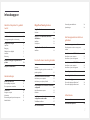 2
2
-
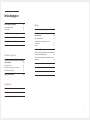 3
3
-
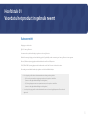 4
4
-
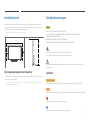 5
5
-
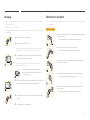 6
6
-
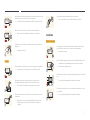 7
7
-
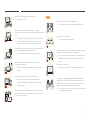 8
8
-
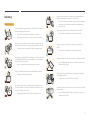 9
9
-
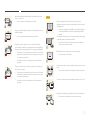 10
10
-
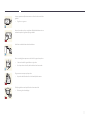 11
11
-
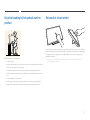 12
12
-
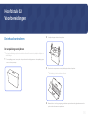 13
13
-
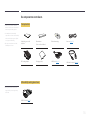 14
14
-
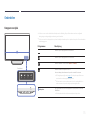 15
15
-
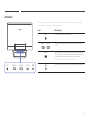 16
16
-
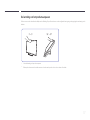 17
17
-
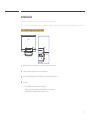 18
18
-
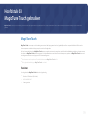 19
19
-
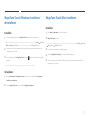 20
20
-
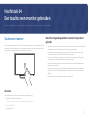 21
21
-
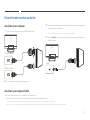 22
22
-
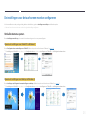 23
23
-
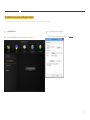 24
24
-
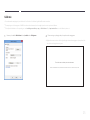 25
25
-
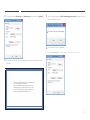 26
26
-
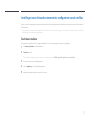 27
27
-
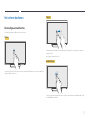 28
28
-
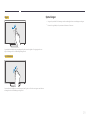 29
29
-
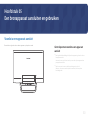 30
30
-
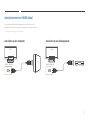 31
31
-
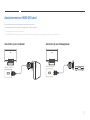 32
32
-
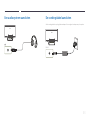 33
33
-
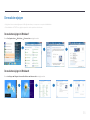 34
34
-
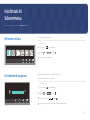 35
35
-
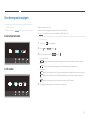 36
36
-
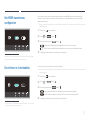 37
37
-
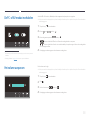 38
38
-
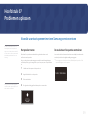 39
39
-
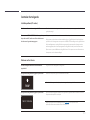 40
40
-
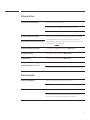 41
41
-
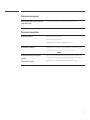 42
42
-
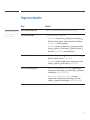 43
43
-
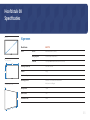 44
44
-
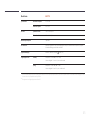 45
45
-
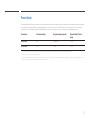 46
46
-
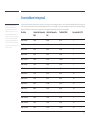 47
47
-
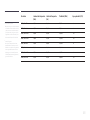 48
48
-
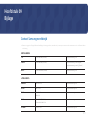 49
49
-
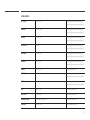 50
50
-
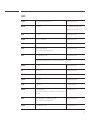 51
51
-
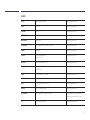 52
52
-
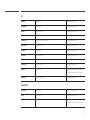 53
53
-
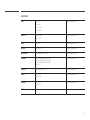 54
54
-
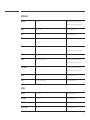 55
55
-
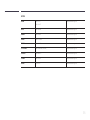 56
56
-
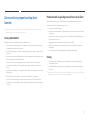 57
57
-
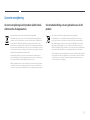 58
58
-
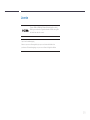 59
59
-
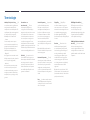 60
60